Прошивка BIOSа видеокарты AMD на примере RX-570 | ServLesson
Рассмотрим, как можно прошить bios видеокарты AMD на примере Sapphire Nitro+ RX-570 8 GB с целью повышения хешрейта в майнинге, а также увеличения FPS в играх.
Для этого понадобится ряд программ:
- ATIFlash или GPU-Z;
- Polaris BIOS Editor;
- Atikmdag patcher;
- MSI Afterburner.
Прежде, чем приступить к прошивке видеокарты, нужно сохранить исходную версию биоса (зачастую она заводская), воспользовавшись ATIFlash или GPU-Z. При использовании ATIFlash ее следует запустить от имени администратора. Затем в окне программы останется нажать клавишу «Save» и указать имя файла и папку, где будет располагаться файл с исходной версией прошивки.
Что касается GPU-Z, то для сохранения текущей версии bios следует нажать на представленный значок:
Для модификации имеющегося файла биоса рекомендую скопировать сохраненную версию штатной прошивки и производить все изменения на ней. Редактирование производится в программе Polaris BIOS Editor, позволяющей изменять тайминги и подходит для всех типов памяти (Elpida, micron, samsung, hynix).
Редактирование производится в программе Polaris BIOS Editor, позволяющей изменять тайминги и подходит для всех типов памяти (Elpida, micron, samsung, hynix).
Запустив программу, нажимаем «Open Bios» и указываем путь к файлу сохраненной прошивки. Если нажать на клавишу «One clik timing path», автоматически будут подобраны тайминги для вашего типа памяти. Выполнить изменения можно и вручную. Так, например, для майнинга Ethereum в представленном поле
нужно изменить значения, начиная с частоты 1500 MHz до 2000 MHz на 777000000000000022AA1C00B56A6D46C0551017BE8E060C006AE6000C081420EA8900AB030000001B162C31C0313F17. После каждого изменения значения тайминга следует нажать «Apply CHG», т.е. применить изменения. По завершении, чтобы сохранить модифицированную прошивку, кликаем по клавише «Save As». Для увеличения FPS в играх следует попробовать немного увеличить значения частоты памяти и ядра. Зашить модифицированную версию файла на видеокарту можно с помощью ATIFlash, запущенной от имени администратора.
В данной программе, нажав «Load Image», указываем путь к прошивке и затем, кликнув по клавише «Program», запускаем процесс.
По завершении необходимо перезагрузить компьютер и в этом случае, если перейти в диспетчер устройств, видеокарта будет отображаться с ошибкой 43.
Устранить ошибку можно путем запуска программы Atikmdag patcher и повторным перезапуском операционной системы.
Финальным тюнингом увеличения хэшрейта в майнинге Ethereum или повышения производительности в играх будет небольшая настройка значений частоты памяти, ядра и лимита мощности в программе MSI Afterburner.
Подробнее — в данном видео:
Фото- и видеоматериалы взяты с канала ServLesson на YouTube.
https://yadi.sk/d/XSrW-99C3XkyVw — софт для прошивки и настройки видеокарт AMD
Подбор оптимальных частот и напряжения памяти и GPU видеокарт AMD Polaris (RX480, RX580) для майнинга Ethereum
- Информация о материале
-
Опубликовано: 16.
 10.2020 05:50
10.2020 05:50
Видеокарты Radeon RX470, RX480, RX570, RX580, RX590 продолжают пользоваться у майнеров повышенным спросом несмотря на то, что первые модели появились в продаже еще в середине 2016 года. И все благодаря ее уникальным возможностям в майнинге криптовалюты Ethereum и других криптовалют с алгоритмом майнинга Dagger Hashimoto (ETHash) в сочетании с выгодной ценой. Весь модельный ряд видеокарт AMD с GPU Polaris 10, Polaris 20, Polaris 30 в независимости от типа памяти на алгоритме Ethash показывает производительность 30-34Mh/s при энергопотреблении 100-130W в зависимости от настройки видеокарт. При этом по умолчанию «из коробки» покупатель сможет получить только 24-25Mh/s, т.е. с помощью нехитрых манипуляций можно улучшить производительность видеокарт в майнинге Ethereum на 40%.
Основные этапы тюнинга видеокарт AMD под майнинг криптовалюты Ethereum:
- Включить в драйверах AMD Adrenalin режим Compute Mode
- Изменить тайминги памяти GDDR5 (подробности ниже)
- Подобрать оптимальную частоту и напряжение работы памяти GPU видеокарты
Из этих трех шагов наибольшие затруднения при подготовке видеокарт к майнингу вызывает именно последний пункт, т. к. 2 пункт по изменению таймингов памяти практически полностью автоматизирован под все популярные модели видеокарт. А вот с подбором частоты и напряжением работы GPU и памяти у многих возникают проблемы, т.к. каждый экземпляр видеокарты из-за технологических особенностей производства электронных микросхем имеет свои собственные ограничения по работе на повышенных частотах. Поэтому именно на этот этап затрачивается наибольшее количество времени — требуется время на тестирование на стабильность работы, а так же постоянное желание получить побольше мегахешей и поменьше Ватт с каждой купленной видеокарты.
к. 2 пункт по изменению таймингов памяти практически полностью автоматизирован под все популярные модели видеокарт. А вот с подбором частоты и напряжением работы GPU и памяти у многих возникают проблемы, т.к. каждый экземпляр видеокарты из-за технологических особенностей производства электронных микросхем имеет свои собственные ограничения по работе на повышенных частотах. Поэтому именно на этот этап затрачивается наибольшее количество времени — требуется время на тестирование на стабильность работы, а так же постоянное желание получить побольше мегахешей и поменьше Ватт с каждой купленной видеокарты.
Что бы Вы не тратили драгоценное время на тесты, а быстрее включались в майнинг на оптимальных настройках энтузиастами майнинга уже была разработана таблица по выбору оптимальных частот графического процессора и памяти.
Алгоритм подбора частоты и напряжения памяти и GPU для майнинга Ethereum
- Подобрать максимальную частоту работы памяти.
 Для памяти самсунг можно начать с частоты 2100Mhz, для памяти других производителей с 2000Mhz. И постепенно увеличивать частоту, проверяя при этом корректность работы памяти. Зависания майнера, вылеты видеокарты, появления реджектов во время майнинга сигнализируют о не стабильной работе и частоту памяти необходимо понизить. Для более точного анализа работы памяти можно использовать программу HWinfo — в идеале не должно быть ошибок по памяти (параметр GPU Memory Errors), но допускается незначительное наличие ошибок, при этом увеличивается возможность появления реджектов, т.е непринятых пулом шар из-за ошибок в работе видеокарты.
Для памяти самсунг можно начать с частоты 2100Mhz, для памяти других производителей с 2000Mhz. И постепенно увеличивать частоту, проверяя при этом корректность работы памяти. Зависания майнера, вылеты видеокарты, появления реджектов во время майнинга сигнализируют о не стабильной работе и частоту памяти необходимо понизить. Для более точного анализа работы памяти можно использовать программу HWinfo — в идеале не должно быть ошибок по памяти (параметр GPU Memory Errors), но допускается незначительное наличие ошибок, при этом увеличивается возможность появления реджектов, т.е непринятых пулом шар из-за ошибок в работе видеокарты. - Понизить напряжение работы памяти. Установить 900mV, далее либо понижать, либо повышать напряжение в зависимости от стабильности работы видеокарты
- Согласно таблице установить частоту работы GPU (зеленые ячейки)
- Понизить напряжение GPU до 900mV, далее понижать или повышать напряжение в зависимости от стабильности работы и хешрейта.

Стоит отметить, что некоторые образцы видеокарт могут стабильно работать и при 800-850mV на GPU и памяти.
Ошибки по памяти увеличиваются не только от частоты и напряжения, но и от температуры чипов памяти, поэтому можно еще поэкспериментировать с охлаждением видеокарт для получения максимальной отдачи.
В любом случае Вы можете самостоятельно варьировать параметры частоты и напряжения в зависимости от ваших приоритетов в майнинге. Кому-то важнее максимальный хешрейт без оглядки на энергопотребление, другие наоборот гоняться за лучшей энергоэффективностью.
В любом случае представленная выше таблица поможет Вам быстро сориентироваться по необходимым частотам отталкиваясь от ваших желаний и возможностей видеокарт.
Изменить тайминги памяти GDDR5 у видеокарт AMD Polaris
Изменить тайминги видеопамяти GDDR5 у видеокарт AMD достаточно просто, т.к. эту функцию поддерживают почти все майнеры, например, Claymore Ethereum Miner
Второй способ чуть сложнее, но с ним так же легко справиться:
- Выгрузить BIOS видеокарты с помощью программы ATI WinFlash.

- Загрузить скачанный BIOS в программу PolarisBiosEditor
- Нажать на кнопку ONE CLICK TIMING PATCH
- Записать измененный BIOS обратно в видеокарту.
- Запустить программу atikmdag patcher, что бы Windows не ругался на измененный BIOS.
Конечно же можно использовать и более продвинутые тайминги, что бы выжать еще пол мегахеша или мегахеш, но такие изменения часто работают только на одной модели видеокарты причем из одной партии. Поэтому применение таких эксклюзивных BIOS обещающих 34MH/s и 120W в вашем конкретном случае скорее всего не заработает, так как это описывают авторы.
В любом случае все упирается в ваше свободное время и в желание заниматься подобным тюнингом видеокарт AMD под майнинг Ethereum.
Здесь мы описали самый простой и эффективный способ увеличения производительности видеокарт AMD Radeon RX 480, RX 580 и их аналогов для тех кто не хочет сильно на этом заморачиваться. При наличии желания Вы всегда можете экспериментировать со своим оборудованием, софтом и добиться более впечатляющих результатов.
При наличии желания Вы всегда можете экспериментировать со своим оборудованием, софтом и добиться более впечатляющих результатов.
Прошивка rx 570 для майнинга — Тайминги видеопамяти для прошивки BIOS видеокарт AMD RX470/RX480/RX570/RX580
Прежде чем читать эту статью необходимо учесть, что любая модификация BIOS делается на свой страх и риск, плюс к тому есть риск повредить оборудование и лишиться гарантии.
Записывать нужно только в страпы от 1750 и выше (1750, 1875, 2000 и тд). Используйте страпы только для вашего типа памяти.
Elpida. Модернизированные тайминги для видеокарт AMD RX470/RX480/RX570/RX580 с памятью Elpida.
Частоты 1167/1940-2070. ETH = 28.7-29.8 Mh/s На RX470/570 и до 30.5 на 480/580 Подходят и к новым и к старым картам. 470/570/480/580. Проверены на 470/570/580 4gb
777000000000000022AA1C00AC615B3CA0550F142C8C1506006004007C041420CA8980A9020004C01712262B612B3715
Частоты 1950-2060.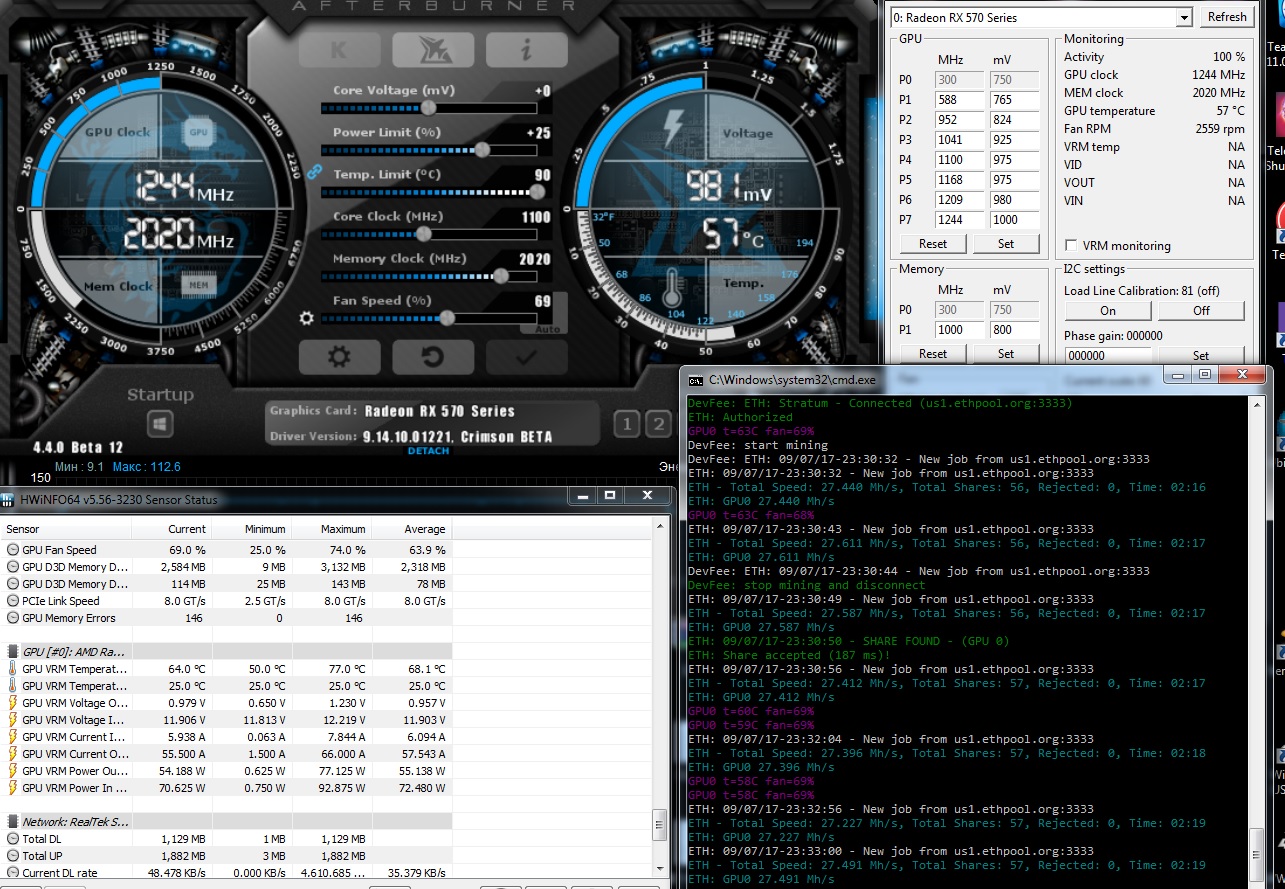
777000000000000022AA1C00EF615C41B0551016BA0D96060060060004061420EA8940AA030004C01914292E692E3B16
Hynix. Модернизированные тайминги для видеокарт AMD RX470/RX480/RX570/RX580 с памятью Hynix.
1167/1980-2070. ETH=28.5-29.4 MH/s. Чаще подходят к более новым картам. 570/580, но так же пробуйте и на 470/480. Проверены на 570 4Gb
777000000000000022C39C00AC595A3D90550F12B84C8408004006007E0514206A8900A002003120100F292F94273116
Более агрессивные, но не на всех картах идут высоко. 1167/1880-2040. 28-29,4. Если не подошли первые, пробуйте эти. Чаще подходят для более старых карт (470/480). Проверены на 470/480 4/8Gb
777000000000000022339D00AC595A3D90550F1230CB440900600600740114206A8900A002003120150F292F94273116
Samsung. Модернизированные тайминги для видеокарт AMD RX470/RX480/RX570/RX580 с памятью Samsung.
777000000000000022CC1C00AD615C41C0590E152ECC8608006007000B031420FA8900A00300000010122F3F88354019
777000000000000022CC1C00AD615C41C0590E152ECCA60B006007000B031420FA8900A00300000010122F3FBA354019
Micron. Модернизированные тайминги для видеокарт AMD RX470/RX480/RX570/RX580 с памятью Micron.
Модернизированные тайминги для видеокарт AMD RX470/RX480/RX570/RX580 с памятью Micron.
Sapphire RX 460 4 GB Nitro+. Тайминги подходят и к старшим моделям, опробовано пользователями. Пробуйте. Данные тайминги тестировались на частотах 1900-2100. 2100 предел стабильности карты. Получен результат 15+МХ/с. DCRI = 32.
777000000000000022AA1C0073626C41B0551016BA0D260B0060060004061420EA8940AA030000001914292EB22E3B16
Кошельки для пожертвования создателю:
ETH 0×210da214f52df7c2abe8e4bc8019e80d1f1c464c
BTC 1N9AhZS9xHdnxbadW7DSjh5dcHJHQjbA1f
ZCash t1PkSvG8pTk9XqZDGSh4LTd3cHPNavBdj6Z
XMR 47TkPrKBmJZNmZtXzoR5Z758C8nbkmV6rfUuzADgFJ8hGx6ijhnUqPgRZzzQ3uyY4FU4SGpKCTjvmA8UtHm1iTK7AaaUGJm
Разгон видеокарт AMD и Nvidia в Hive OS
Наш специалист по Hive OS и активный участник Чата 2 Биткоина Максим Шмелев написал полный гайд по разгону видеокарт на Hive OS.
Обязательно рекомендуем ознакомиться с нашим подробным материалом о майнинг-платформе RaveOS. Система помогает мониторить фермы и при необходимости вносить изменения в их работу. Что особенно важно, с первого февраля 2021 года майнеры пула 2Miners могут использовать на платформе неограниченное количество ригов, то есть она станет для них полностью бесплатной.
31 декабря 2020 года на 2Биткоина вышел подробный материал об основах майнинга и разгона видеокарт. Статья описывает подход для разных алгоритмов майнинга и сопровождается пояснениями вместе со скриншотами. Рекомендуем ознакомиться.
После обзора Hive OS я стал получать много вопросов о настройке разгона под Линукс. Чем больше отвечал, тем больше утверждался в мысли, что нужно оформить всё это в отдельный гайд. Что ж, попробуем.
На фермах под управлением Windows есть целый арсенал «спецсредств» для управления разгоном: MSI Afterburner, Whattool, Polaris BIOS editor, ATI Winflash и другие. Сразу после установки операционной системы нам было необходимо:
Сразу после установки операционной системы нам было необходимо:
- В случае с «зелёными» картами установить MSI AfterBurner, и с помощью него разогнать частоты по памяти и ядру, а также установить параметры Power Limit и температуры.
- В случае с «красными» картами процесс намного занятнее. Тут и BIOS прошей, и драйвера специальные подбери, и Atikmdag патч примени. В общем жизнь Win-фермера совсем нескучная.
Разгон видеокарт Nvidia для майнинга
В случае с Линукс и с Hive OS в частности всё намного проще. Рассмотрим сначала разгон «зелёных» карт от NVidia, так как тут совсем всё легко.
Заходим в панель управления ригом:
Видите большую зеленую кнопку с надписью NVIDIA OC, которая так нас и манит. Жмём её:
Собственно, вот и весь наш инструментарий. В этом окне мы задаем все необходимые параметры. И никакого зоопарка дополнительных утилит нам не надо.
Настройки видеокарт Nvidia в HiveOS
Пройдёмся по пунктам:
+Core Clock (Mhz):
Здесь мы указываем частоту разгона ядра.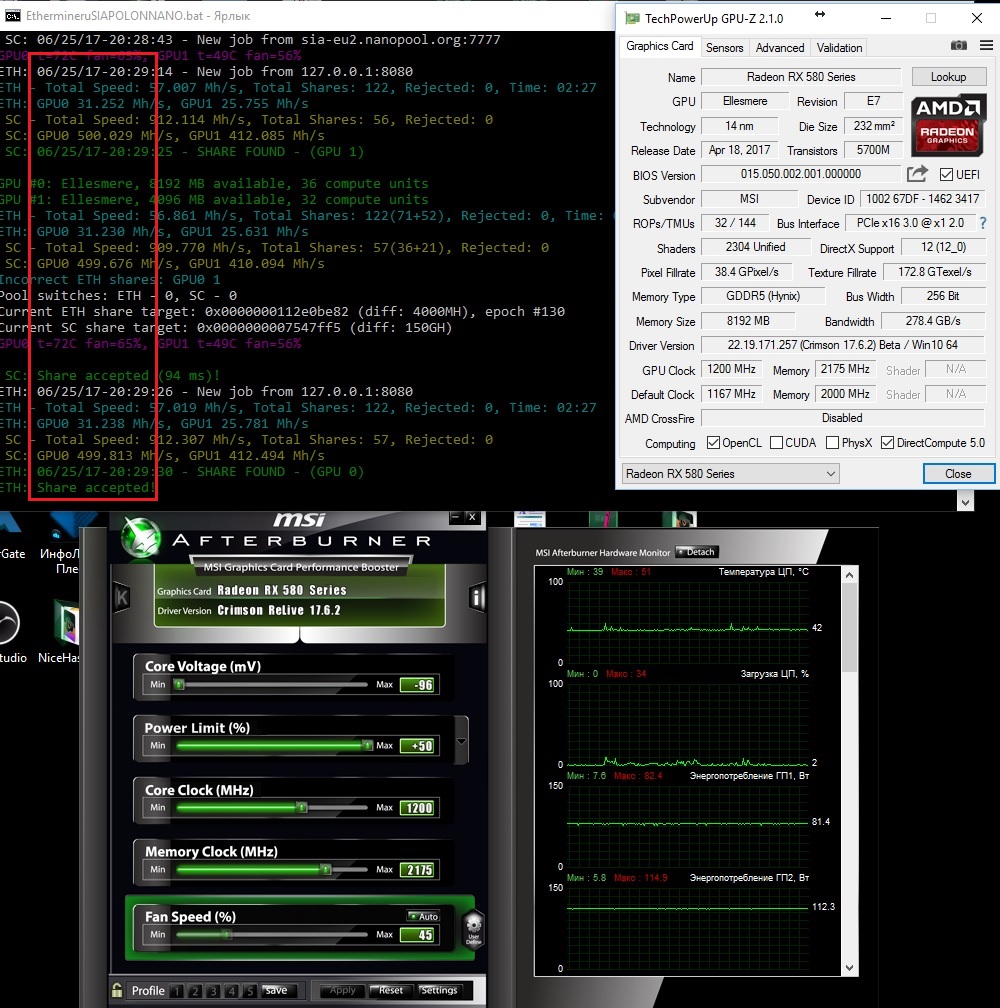 Просто ставим требуемое нам значение в MHz. Cразу обращаю внимание, что мы можем задать как общее значение для всех карт сразу, так и для каждой карты отдельно. Для этого просто указываем отдельные значения для каждого GPU через пробел. Порядок следования карт мы видим в панели управления.
Просто ставим требуемое нам значение в MHz. Cразу обращаю внимание, что мы можем задать как общее значение для всех карт сразу, так и для каждой карты отдельно. Для этого просто указываем отдельные значения для каждого GPU через пробел. Порядок следования карт мы видим в панели управления.
Далее займёмся разгоном по памяти. Идём к пункту:
+Memory (Mhz):
Тут тоже есть одна особенность. Так уж получилось, что в Линукс у карт Nvidia частота разгона памяти указывается с коэффициентом х2 по сравнению с Windows. То есть для разгона на 500MHz нам надо подставить значение 1000. Связано это с особенностью видеодрайвера, и нам просто надо это учитывать!
Так же, как и при разгоне ядра, мы можем задать либо общее значение для всех карт сразу, либо указать для каждой из карт свои параметры.
Следующий параметр, который предстоит настроить — это скорость вращения вентиляторов:
Fan (%) (0 for auto):
Если здесь поставим 0, то будут применяться настройки, заложенные производителем. Мы можем указать нужную скорость принудительно. К сожалению, на данный момент Hive не позволяет настраивать скорость вращения вентиляторов в зависимости от текущей температуры. В будущих релизах, я думаю, это будет реализовано, а пока, если мы используем майнер Claymore, то можем отдать управление кулерами ему. Он с этим справляется на ура. А если не доверяете и хотите управлять всем самостоятельно, то не забудьте в настройках Клеймора отключить управление кулерами:
Мы можем указать нужную скорость принудительно. К сожалению, на данный момент Hive не позволяет настраивать скорость вращения вентиляторов в зависимости от текущей температуры. В будущих релизах, я думаю, это будет реализовано, а пока, если мы используем майнер Claymore, то можем отдать управление кулерами ему. Он с этим справляется на ура. А если не доверяете и хотите управлять всем самостоятельно, то не забудьте в настройках Клеймора отключить управление кулерами:
-tt 1 to disable fan control
На этом с охлаждением можно закончить, но есть еще один важный параметр, который стоит настроить:
Power Limit (W) (0 for stock value):
Управляя этим параметром, мы можем не только снизить потребление с розетки, но и заметно уменьшить рабочую температуру карт. В Hive, в отличие от Afterburner, мы указываем Power Limit не в процентах от стокового значения, а в абсолютных величинах, в Ваттах.
Как же узнать эти абсолютные значения, спросите вы? Да просто очень.
Во-первых, стоковые значения по потреблению у каждой карты указаны непосредственно в панели:
Здесь мы видим у каждой карты три значения по потреблению: минимальное, среднее и максимальное. Обратите внимание, что даже для карт одного семейства эти значения могут отличаться.
Далее мы можем посмотреть реальное положение дел с энергопотреблением. Для этого в панели управления спускаемся в раздел: Linux Shell Execute
И выбираем там: nvidia-smi
С помощью этой утилиты можно посмотреть, сколько карты потребляют в данный момент, и уже от этих позиций, как от печки, и плясать.
Однозначных рекомендаций по лимиту я давать не буду – у каждой карты он свой. Но есть простое правило – сначала настраиваем разгон. Когда подобрали параметры, при которых карты дают подходящий хешрейт и при этом риг работает стабильно, можно настраивать Power Limit. Снижаем его, пока не начнёт падать хешрейт.
Помним! Разгон карт — это всегда поиск баланса между потреблением и хешрейтом.
Нельзя добиться и минимального потребления и максимального хешрейта одновременно.
На этом с разгоном «зелёных» карт можно закончить. Разве что можно еще отключить подсветку на картах. Для этого ставим галку напротив пункта:
Turn Off LEDs (may not work on some cards).
Можно посмотреть, какие параметры разгона чаще всего используют другие пользователи Hive OS. Таблица со значениями других пользователей Hive доступна по ссылке Other users settings:
На этом с «зелёными» точно всё. Мы переходим к картам от AMD, которые в майнерском кругу называют «красными».
Разгон видеокарт AMD для майнинга
Так уж сложилось, что у нас в стране именно «красные» видеокарты пользуются особой любовью прогрессивной части населения. Видимо, сказывается счастливое советское прошлое. Как иначе объяснить любовь к картам, которые хоть и показывают отличные результаты на избранных алгоритмах, отличаются завидным аппетитом и, как следствие, повышенными температурами.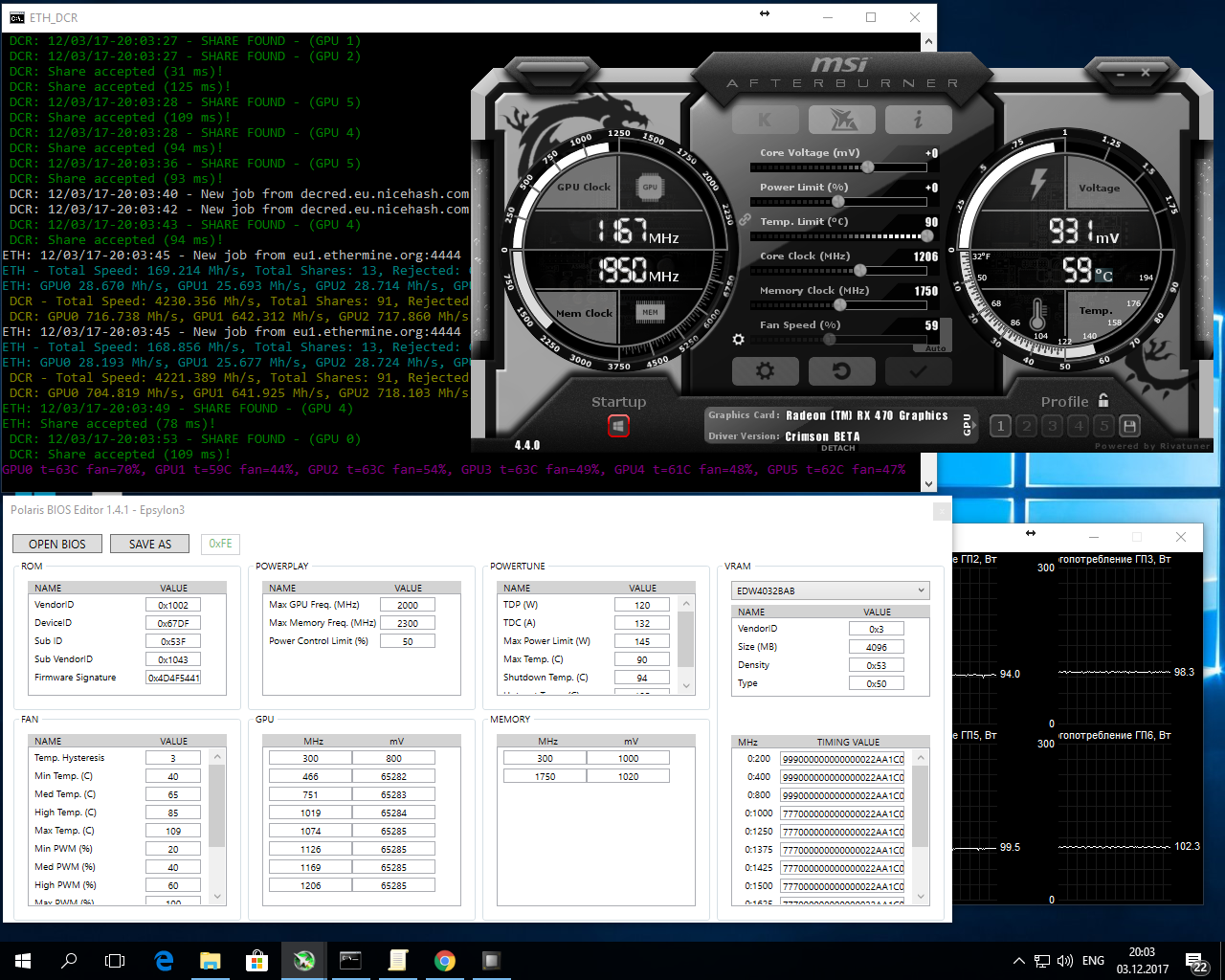 А еще с разгоном АМД не всё так просто, как с NVIDIA. Тут уже мало просто задать повышенные частоты и радоваться. Тут надо шить!
А еще с разгоном АМД не всё так просто, как с NVIDIA. Тут уже мало просто задать повышенные частоты и радоваться. Тут надо шить!
Давайте по порядку. Если посмотреть панель управления рига с картами АМД на Hive OS, то на первый взгляд у нас всё тоже самое, что и с Nvidia, только кнопка не зеленая, а красная:
Особенность разгона АМД в том, что прежде чем задать картам рабочие частоты, их надо «прошить». То есть непосредственно в BIOS зашить новые тайминги, позволяющие получить прирост производительности при программном поднятии частот памяти и ядра.
Если в двух словах, то биос видеокарты содержит таблицу с параметрами, среди которых для каждой рабочей частоты производитель задал свои настройки таймингов, или попросту — время задержки между вычислительными циклами. И по умолчанию, чем выше рабочая частота, тем более медленные тайминги используются. Сделано это для того, чтобы обеспечить стабильную работу видеокарты. Но нам же, помимо стабильности, нужна и повышенная производительность, верно? Поэтому модифицируя биос, мы фактически меняем значения в таблице: частота / тайминг. Берем тайминги, соответствующие более низким частотам, и назначаем их для более высоких. Помня при этом о балансе производительность/стабильность. Там же в биос можно подредактировать и вольтаж ядра и памяти, и поведение кулеров.
Берем тайминги, соответствующие более низким частотам, и назначаем их для более высоких. Помня при этом о балансе производительность/стабильность. Там же в биос можно подредактировать и вольтаж ядра и памяти, и поведение кулеров.
Так уж сложилось, что под Линукс нет редактора, с помощью которого можно отредактировать биос видеокарты и поменять эти самые тайминги. Однако при этом Hive OS отлично справляется с задачей чтения/записи биос из видеокарты.
Обязательно сохраните оригинальный BIOS вашей видеокарты.
Перед нами два пути: модифицировать тайминги под Windows, используя Polaris bios editor, или же искать уже готовый биос под вашу карту на профильных веб-ресурсах. Отмечу, что процесс модификации BIOS требует определенных навыков и заслуживает отдельного обсуждения. Поэтому я рекомендую второй путь. Просто ищем готовый биос под свои видеокарты и зашиваем его уже под Hive OS.
Где же взять готовый «разогнанный» биос? Можно воспользоваться разными профильными форумами, но есть риск нарваться на «кривой» образ.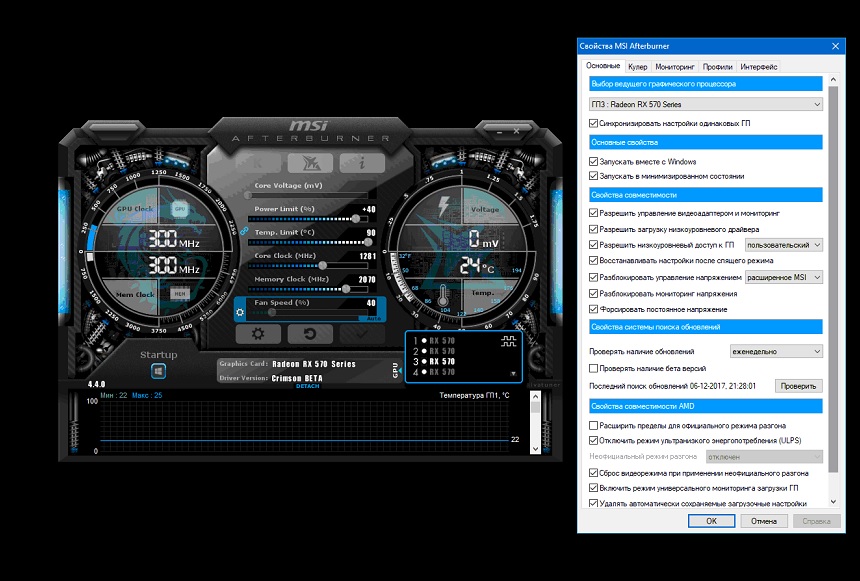 Поэтому я рекомендую два основных ресурса:
Поэтому я рекомендую два основных ресурса:
На что надо обращать внимание при выборе биос? С производителем и моделью карты всё понятно. Но ещё при выборе модифицированного биос обязательно учитывайте производителя модулей памяти (информация о производителе есть в Hive OS).
Как правило, это Hynix, Samsung, Micron или Elpida. И очень часто под каждый тип памяти будет свой образ биос, так как под каждую память свои тайминги.
До последнего времени считалось, что залог хорошего разгона, а значит и высокого хешрейта — это карты с памятью Samsung. Но на самом деле, производитель памяти на вашей карте не так уж и важен. Сейчас практически любую видеокарту серии RX480/580 с любыми модулями памяти можно разогнать до примерно одних и тех же показателей. Так, на эфире это плюс минус 28 – 31 MH/s в дуал режиме. Поэтому, если вам попалась карта с памятью Elpida, а не Samsung, то это еще не повод для расстройства.
Также нередко для одной и той же карты доступны несколько вариантов биос: memshift, powersafe, overklock.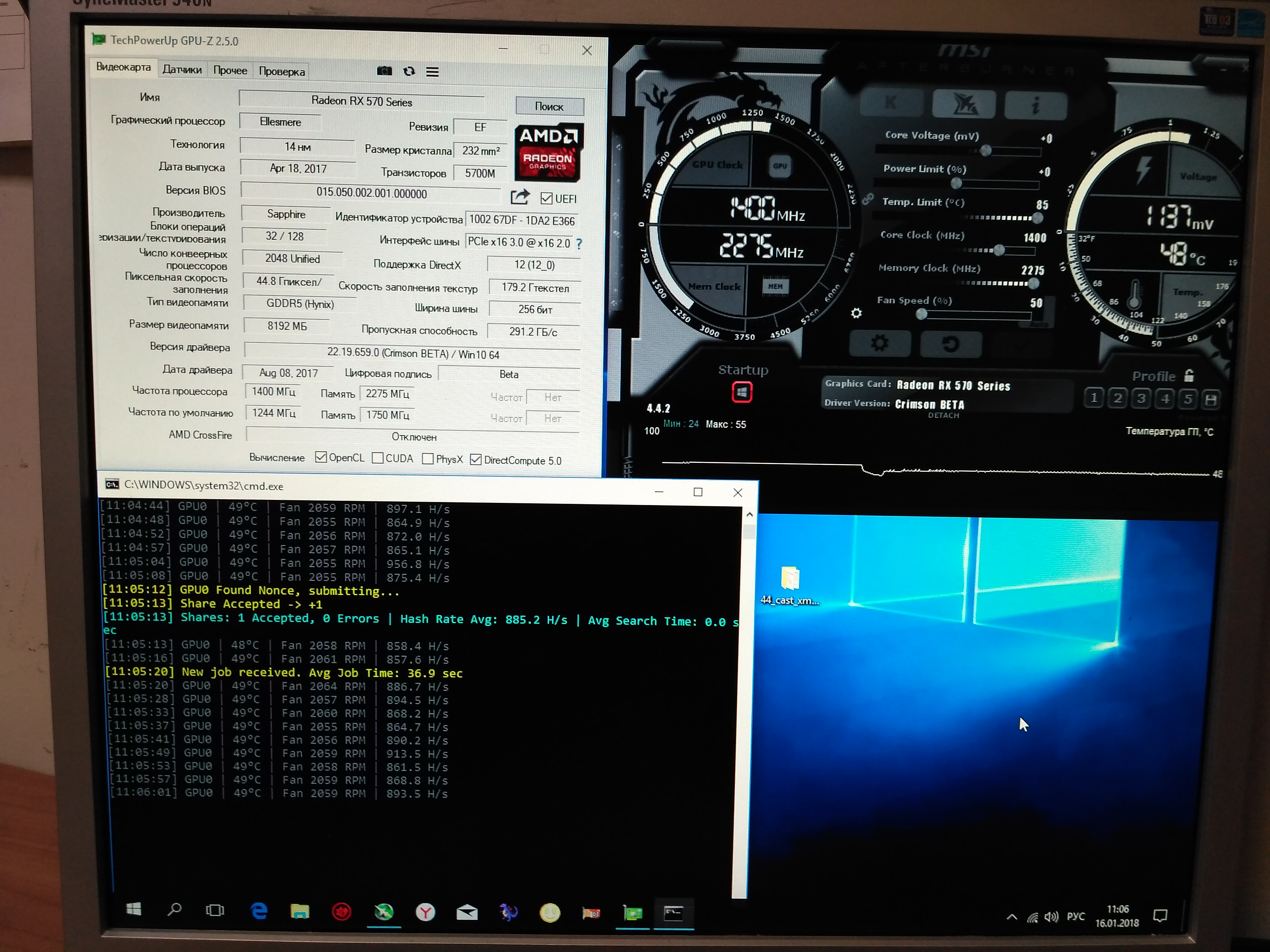
Тут всё просто:
- Memshift – биос с измененными таймингами памяти
- Overclock – агрессивные варианты биос, где помимо таймингов памяти также зашит разгон ядра GPU.
- Powersafe – это вариант биос с пониженным потреблением и как результат, с более низкими рабочими температурами.
Выбираем образ, который понравился, и прошиваем его в карту. Но, сначала обязательно делаем бекап родного биос, на всякий пожарный. И будьте внимательны, если у вас в риге установлено несколько карт! Не ошибитесь при прошивке!
Только теперь, когда мы уже прошили карты, настало время их разогнать.
Настройки видеокарт AMD в HiveOS
Идем в панель разгона:
Окно панели разгона во многом схоже с таким же окном для Nvidia, но у AMD параметров, на которые можно влиять, заметно больше.
С частотами памяти и ядра всё более-менее понятно. Как правило, частоты ядра варьируются от 1100 до 1350, а по памяти 1750 – 2200.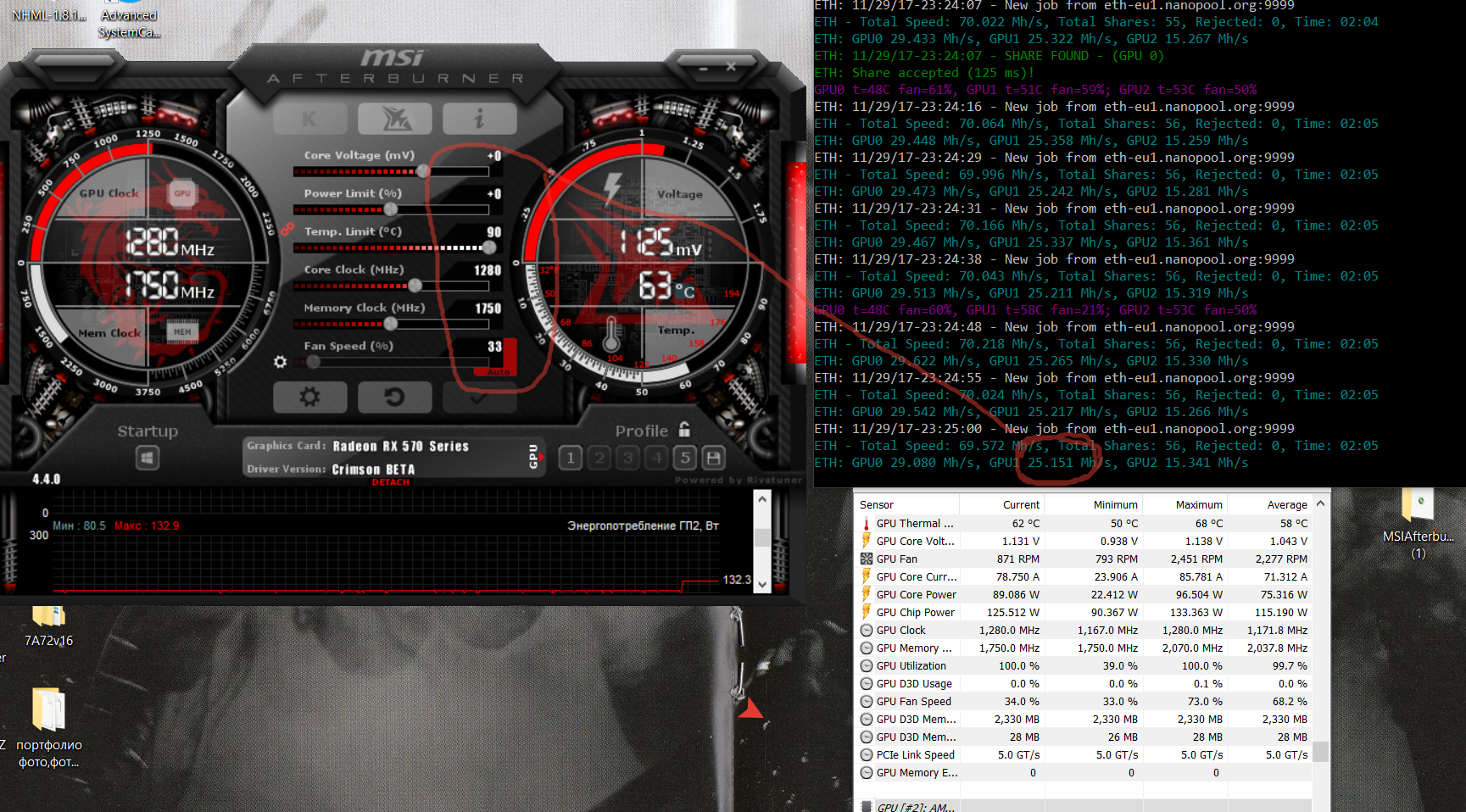 Тут всё зависит от вашей карты. Подбираем значение, при котором карта работает стабильно, и радуемся хешрейту.
Тут всё зависит от вашей карты. Подбираем значение, при котором карта работает стабильно, и радуемся хешрейту.
С разгоном закончили. Рассмотрим отдельно параметры, позволяющие снизить потребление карт:
Core State (Index):
Этот параметр позволяет управлять прожорливостью нашей видеокарты с помощью динамического управления питанием. Для карт семейства AMD RX есть возможность регулировать потребление указывая значение индекса DPM 1 до 7. Чем больше эта цифра, тем больше потребляет наша карта, тем больше она греется, и наоборот. По умолчанию используется значение 5. Можно задать индекс 3 или 4 и посмотреть, что будет с потреблением.
Где посмотреть потребление? Идем вниз страницы к пункту Linux Shell Execute и видим несколько полезных утилит для владельцев «красных карт»:
amd-info — show current frequencies for AMD cards
amdcovc — show current frequencies for AMD cards
amdmeminfo — show extended info about AMD card
wolfamdctrl -i 0 —show-voltage — show voltage table for AMD GPU #0
На самом деле нам достаточно только amd-info, которая покажет нам все текущие рабочие значения:
Как видим, вся необходимая информация здесь есть.
Следующий параметр, которым мы можем управлять:
Core Voltage (mV):
Здесь можно принудительно задать вольтаж для ядра. По умолчанию используется значение, зашитое в биос и соответствующее выбранному Core State из предыдущего абзаца. Чем меньше значение, тем меньше карта потребляет и меньше греется. Но при этом, чересчур зажав вольтаж, мы можем потерять в хешрейте. Как правило, используются значения диапазоне от 800 mV до 950 mV.
Последний параметр, который мы можем задать это:
Mem State (Index):
Он используется только для некоторых «старых» карт, которые не даунвольтятся с помощью Core State и Core Voltage. Тогда мы можем принудительно указать «экономичный режим» работы — 1, или режим максимальной производительности — 2.
На этом с особенностями разгона АМД всё. По управлению кулерами, я думаю, вопросов нет.
Поделюсь лишь некоторыми наблюдениями из личного опыта с «красными» картами.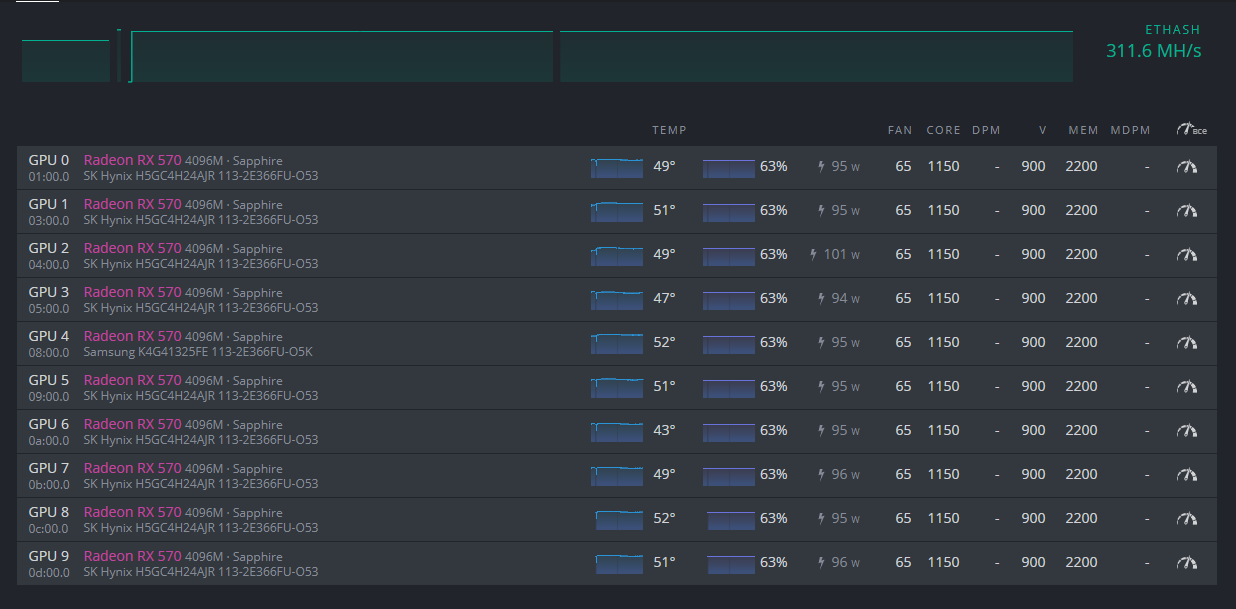 Сразу после прошивки биоса не торопитесь задавать все параметры. Перегрузите риг, запустите майнер и посмотрите хешрейт, проверьте потребление. Очень часто модифицированный биос уже содержит «правильные» значения по вольтажу, и достаточно указать только частоту памяти.
Сразу после прошивки биоса не торопитесь задавать все параметры. Перегрузите риг, запустите майнер и посмотрите хешрейт, проверьте потребление. Очень часто модифицированный биос уже содержит «правильные» значения по вольтажу, и достаточно указать только частоту памяти.
После того, как разогнали карты, стоит понаблюдать за ригом – насколько стабильный хешрейт, нет ли реджектов, отклонённых пулом шар.
Нет большого смысла в максимальном хешрейте, если риг каждые полчаса будет перегружаться из-за вылета одной или нескольких карт. Время, потраченное на вылеты майнера и перегрузки рига стоит намного дороже лишних мегахешей или солей.
Еще одна особенность, на которую я обратил внимание => При значениях разгона ядро/память = 1175/2070 я получил отличный хешрейт и стабильную работу на эфироподобных монетах, но при запуске майнера с такими же настройками для монет на алгоритме equihash я столкнулся с тем, что из 6 карт стартует только 4 или 5.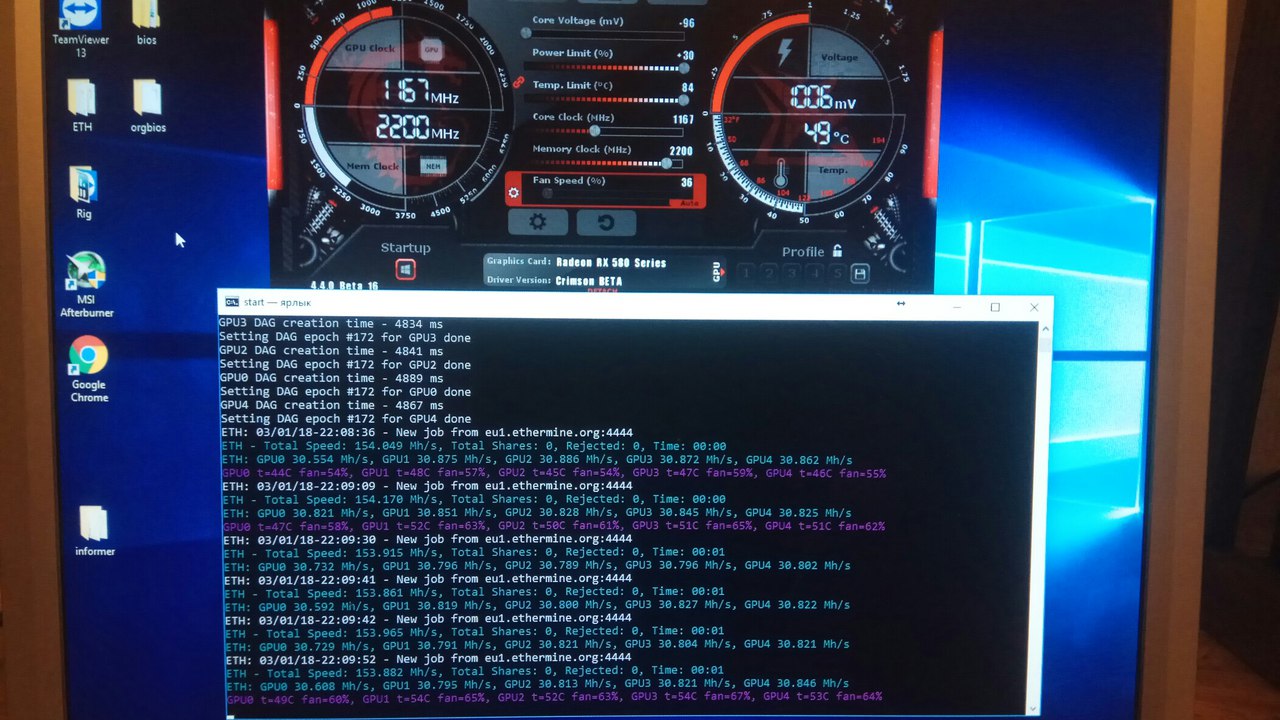 Решением оказалось снижение частоты памяти до 1900 MHz. Казалось бы, алгоритм equihash задействует в первую очередь ядро, и параметры разгона памяти ему не важны. Однако понизив частоту памяти, получаем стабильную работу Claymore Z. Такая же ситуация с Cryptonight. На настройках для Ethash майнер работает нестабильно. Стоит протестировать разгон на всех алгоритмах, которые планируете использовать! В ближайших релизах Hive OS нам обещают добавить возможность сохранения нескольких профилей разгона, что позволит более гибко настраивать систему под разные алгоритмы майнинга.
Решением оказалось снижение частоты памяти до 1900 MHz. Казалось бы, алгоритм equihash задействует в первую очередь ядро, и параметры разгона памяти ему не важны. Однако понизив частоту памяти, получаем стабильную работу Claymore Z. Такая же ситуация с Cryptonight. На настройках для Ethash майнер работает нестабильно. Стоит протестировать разгон на всех алгоритмах, которые планируете использовать! В ближайших релизах Hive OS нам обещают добавить возможность сохранения нескольких профилей разгона, что позволит более гибко настраивать систему под разные алгоритмы майнинга.
Раз уж зашел разговор о параметрах разгона под разные алгоритмы, стоит посмотреть негласные рекомендации по разгону под каждый из алгоритмов:
- Ethash — увеличиваем частоту памяти, ядро в минус
- Equihash — увеличиваем частоту ядра, память 50% от максимума
- Keccak — увеличиваем частоту памяти, ядро в минус
- Skunkhash — увеличиваем частоту ядра, память в минус
- CryptoNight — увеличиваем частоту памяти, ядро в минус
- Tribus — увеличиваем частоту ядра, память в минус
- X11Gost — увеличиваем частоту ядра, память в минус
- LBRY — увеличиваем частоту ядра, память в минус
- Groestl — увеличиваем частоту ядра, память в минус
- Blake (14r) — увеличиваем частоту ядра, память в минус
- Pascal — увеличиваем частоту ядра, память в минус
- Blake (2b) — увеличиваем частоту ядра, память в минус
- Blake (2s) — увеличиваем частоту ядра, память в минус
- Lyra2REv2 — увеличиваем частоту памяти, ядро в минус
- NeoScrypt — увеличиваем частоту памяти и ядра
- Nist5 — увеличиваем частоту ядра, память в минус
Рекомендации довольно примерные, но они помогают понять, какой алгоритм как нагружает видеокарту, и в результате подобрать свои «правильные» настойки.
Для безопасной продажи и покупки намайненной криптовалюты рекомендуем Телеграм-бот. Обзор и детали работы читайте в этой статье.
Удачного разгона!
Если остались вопросы, заходите в наш чат о железе для майнинга.
Майнинг криптовалюты на Radeon RX 580: разгод, хешрейт, прошивка
Как можно увеличить хешрейт видеокарты или GPU рига? Один из вариантов — подкорректировать настройки работы GPU, которые могут влиять на хешрейт. Это можно сделать, перепрошив видеокарту. Также, помимо более высокой скорости майнинга, перепрошивка может помочь снизить энергопотребление, а значит, вы будете меньше тратить на оплату электричества (что особенно актуально, если вы — владелец крупной фермы). Эта статья расскажет вам, как перепрошить видеокарты и улучшить их производительность.
Зачем понижать тайминги?
У оперативной памяти и видеопамяти есть два важных показателя:
- Частота памяти указывает на скорость её работы.
 Чем выше частота, тем быстрее данные перемещаются от графического процессора до микросхемы памяти и наоборот.
Чем выше частота, тем быстрее данные перемещаются от графического процессора до микросхемы памяти и наоборот. - Тайминги, они же задержки, определяют как долго микросхема памяти будет внутри себя искать нужную ячейку для записи или чтения.
Представьте себя за рулём Ferrari, которая в момент разгоняется до частоты 250км/ч. В таких скоростях нет смысла, если вы постоянно стоите на светофорах тайминга.
Производительность памяти можно увеличить тремя способами:
- Поднять частоту;
- Понизить тайминги;
- Поднять частоту + понизить тайминги.
Немного про окупаемость
Скорость может составлять 24 и 900 MH/s, соответственно, если использовать карту одновременно для добычи сразу ETH и DCR. При таком майнинге энергопотребление будет составлять до 105 Ватт.
- В месяц с сохранением текущего курса удастся заработать примерно 32 доллара.
- Немного меньше принесёт добыча одного Ethereum – 31 доллар.

- Zcash – один из наименее прибыльных вариантов добычи, он даст всего 20 долларов ежемесячно.
Стоимость самого адаптера минимум 500 долларов. При указанных выше параметрах срок окупаемости RX 580 для майнинга составит около 15 месяцев.
Radeon RX 580 или GeForce GTX 1060 майнинг?
Чтобы добывать цифровую валюту, можно использовать видеокарты от различных производителей. Один из популярных вариантов – 500-ая линейка от AMD, либо разработка от GeForce за номером 1060. Когда вышла RX580, то борьба за позицию лидера в этой сфере стала более острой.
На каких видеокартах можно воспользоваться этим методом?
Теоретически, на любых. Но на большинстве видеокарт это придётся делать вручную, поэтому в этой статье мы рассмотрим только линейку AMD Radeon RX400 и RX500, то есть видеокарты RX460, 470, 480, 550, 560, 570, 580, 590. Для этих видеокарт есть удобная программа Polaris Bios Editor, которая показывает все значения в удобной форме и автоматически подбирает нужные тайминги.
Осознавайте все риски перед изменением таймингов видеопамяти. Обязательно протестируйте видеокарту на стабильность после перепрошивки. Если сомневаетесь, ограничьтесь разгоном памяти.
Мы хотим сделать много вещей, чтобы добыча эфириума была проще и прибыльнее. Процедура может показаться сложной, но следуя нашей инструкции всё пройдёт гладко Вам нужно:
- Установить последний-драйвер от AMD, в нём всё оптимизировано для майнинга;
- Включить режим вычислений. (зайти в панель управления драйвера и включить)
- Применить патч atikmdag-patcher, чтобы драйвер не ругался на неоригинальный bios;
- Узнать производителя видеопамяти и сделать копию оригинального биоса через GPU-Z;
- Модифицировать биос через Polaris Bios Editor;
- Прошить модифицированный биос через AtiWinFlash;
- Радоваться большим доходам!
Для видеокарт AMD Radeon RX4хх и RX5хх порядок действий одинаковый. Перепрошивка таймингов повышает хешрейт на всех алгоритмах, которые зависят от скорости видеопамяти, например, на DaggerHashimoto и CryptoNight.
Для примера мы взяли Radeon RX480 8Gb от MSI линейки GamingX с чипами памяти производства Samsung и будем замерять её производительность на Эфире. Без разгона и без перепрошивки получается 24Mh/s.
Характеристики и разгон видеокарты RX 580
Radeon RX 480 — прошлый флагман линейки, оказавшийся в рядах фаворитов для заработка криптовалюты, был снят с производства. Сегодня одним из лучших вариантов повысить скорость майнинга является наследник — RX 580. Его характеристики выглядят для майнеров достаточно заманчиво.
Наследник, как и предшественник, строится на чипе Polaris. Однако, хоть RX 580 мало чем отличается от RX 480, она все же более оптимизирована. Видеокарта обладает высокой частотой ядра, которая выдает хорошие значения в определенных алгоритмах. Архитектура Polaris, ее драйвера и увеличенная частота, позволяют добиться значительного повышения производительности. Показатели частоты чипа в стандартном режиме равны 1257 МГц. Турборежим предоставляет возможность разогнать частоту чипа до 1411 МГц, вместо рекомендованных 1340 МГц. Характеристики разгона памяти, как и в старой версии, способны достичь частоты в более чем 1750 МГц.
Характеристики разгона памяти, как и в старой версии, способны достичь частоты в более чем 1750 МГц.
Если говорить об энергопотреблении, пожалуй, самом важном моменте для майнеров, то показатели колеблются на уровне в 185 Ватт. Хоть характеристики теплового пакета и не тождественны энергопотреблению, все же стоит учитывать, что к данной видеокарте обязательно нужен либо 8-контактный коннектор 12В, либо пара 6-контактных. Что касается требований к блоку питания, то производитель настоятельно рекомендует использовать БП с мощностью не менее 500 Вт.
При сборке фермы важно понимать, какого уровня производительности необходимо достичь. Если у БП не будет достаточной мощности, то это неминуемо приведет к нестабильной работе системы. С другой стороны, покупка слишком мощного БП не будет оправдана из-за его высокой стоимости, если комплектующие системы не нуждаются в таком в таком уровне питания. Чтобы не прогадать и не потратиться зря, рекомендуем воспользоваться калькулятором. Наиболее подходящий и понятный калькулятор можно найти просто введя в поисковую строку “калькулятор мощности блока питания”.
Что касается видеопамяти, то производителями было предложено две версии — на 4 GB и на 8 GB. Майнинг на видеокарте RX 580 возможен на двух вариантах, но добывать монеты можно как на варианте с меньшим, так и с большим объемом памяти. Важно учитывать, что DAG-файл увеличивается каждую эпоху. Это значит, что приобретенная видеокарта на 4 GB вполне вероятно будет работать менее эффективно, чем на 8 GB. Учитывая совсем небольшую разницу в стоимости, можно потратиться в расчете на дальнейшую оптимизацию вычислительных алгоритмов под больший объем ОЗУ.
Возвращаясь к разгону RX 580, важно учитывать производителя модели, особенность конкретной платы и используемые чипы ОЗУ. Если MSI Radeon RX 580, Gigabyte RX 580 и Sapphire RX 580 отличаются только системой охлаждения и второстепенными элементами, то используемая память от таких компаний, как Elpida, Samsung, Hunix и Micron, не привязана к определенному производителю и не вычисляется даже по индексу модели. Платы от Sapphire являются чуть более дорогостоящими и используют более качественные компоненты, но это влияет исключительно на срок службы видеокарты. Увеличение хешрейта во время майнинга на RX 580 от этого не зависит абсолютно.
Увеличение хешрейта во время майнинга на RX 580 от этого не зависит абсолютно.
Статья по теме: Лучшие видеокарты для майнинга 2021
Сделайте резервную копию оригинального биоса
Запустите GPU-Z и сделайте две вещи:
- Узнайте производителя видеопамяти. Эта информация пригодится, если в биосе вашей карты прописаны настройки для разных производителей.
- Сделайте копию оригинального биоса: нажмите на стрелочку, в выпадающем меню выберите “Save to file…” и сохраните файл в удобное место, например, на рабочий стол.
Узнайте производителя памяти и сделайте копию bios через gpu-z
Сохраните этот файл в надёжное место! С ним вы всегда сможете вернуть оригинальный биос.
Прошивка и производительность RX 580 в майнинге
Создать ферму и заработать целое состояние на RX 580 не так просто, как казалось. Дело в том, что стандартные настройки видеокарты, несмотря на ее стоимость, выдать больших значений не смогут. Производительность при майнинге Ethereum, даже при разгоне, не превышает показателей 24-25 Mh/s. При вполне логичном желании поднять эти показатели необходима дополнительная настройка и прошивка BIOS-а. Особенно этот пункт важен для видеокарт с памятью от Samsung, так как их видеопамять обеспечивает лучшие тайминги и высшие показатели хешрейта, а значит, что и добыча эфира будет проходить куда более результативно.
Производительность при майнинге Ethereum, даже при разгоне, не превышает показателей 24-25 Mh/s. При вполне логичном желании поднять эти показатели необходима дополнительная настройка и прошивка BIOS-а. Особенно этот пункт важен для видеокарт с памятью от Samsung, так как их видеопамять обеспечивает лучшие тайминги и высшие показатели хешрейта, а значит, что и добыча эфира будет проходить куда более результативно.
Узнать какой тип памяти на RX 580, как и говорилось ранее, невозможно без установки видеокарты на компьютер. После того, как видеокарта будет установлена, можно использовать программу GPU-Z. Если такая, своего рода, лотерея не выдала в результате Samsung, не стоит расстраиваться. Хоть память других производителей достичь показателей Samsung не способна, всегда можно задать параметры самостоятельно. Для этого необходимы такие программы, как ATIWinflash и PolarisBiosEditor. С их помощью можно изменить тайминги на более подходящие для майнинга эфира и, соответственно, получить более высокий хешрейт.
Более подробно о прошивке карты Radeon 580 смотрите в видео: https://www.youtube.com/watch?v=c3AjeJa-BTE.
Модифицируйте биос
Откройте программу Polaris Bios Editor. В левом верхнем углу нажмите на “OPEN BIOS” и выберите ваш файл, который только что сохраняли.
Программа позволяет изменять частоты, напряжения, теплопакет и температурные лимиты видеокарты, а также редактировать тайминги видеопамяти.
Смотрим на тайминги в Polaris Bios Editor
В области снизу справа в колонке “Timing Strap” отображаются тайминги для каждой частоты — длинные комбинации из букв и цифр. Для каждой частоты свои значения. Вы можете изменить их одним из трёх способов:
- Нажать на кнопку “ONE CLICK TIMING PATCH”. Приложение автоматически подберёт нужные тайминги. Этот способ мы рекомендуем для начинающих.
- Скопировать тайминг от частоты ниже и применить его к частоте выше. Например, взять тайминг от 1500МГц и установить его на 1625МГц, 1750МГц, 2000МГц.

- Найти в интернете определённое значение, которое наиболее эффективно для вашей памяти. Самый опасный способ. Есть риск, что ваша карта откажется работать с такими таймингами.
Сохраните модифицированный биос в отдельный файл после изменения таймингов.
Не перезапишите по ошибке оригинальный биос! Сохраните файл “рядышком” как копию.
Нужно ли обновлять BIOS видеокарты AMD
Для чего прошивать BIOS видеокарты? Во-первых, это делается для того, чтобы улучшить ее производительность. Частотность ядра и графики можно существенно увеличить, если правильно подобрать прошивку.
Во-вторых, улучшается стабильность работы адаптера. Каждое новое обновление БИОСа или любого другого программного обеспечения решает старые проблемы, устраняет мелкие ошибки и недоработки. Но это относится только к официальному софту. Загрузка любительского ПО выполняется только на собственный страх.
Важно! Не стоит загружать новую прошивку для БИОСа через торренты.
Во-первых, сайты, которые работают с торрентами, не отличаются хорошей репутацией. Многие из них переполнены вредоносными программами. Во-вторых, работа торрента препятствует возможностям антивируса быстро распознать наличие вредоносного программного обеспечения. И, в-третьих, именно через торренты распространяются легкие вирусы, которые быстро воруют личную информацию, а в некоторых случаях и финансовые сведения о пользователе.
И, в-третьих, иногда видеокарты перестают нормально и корректно работать. Пользователь диагностирует аппаратные неисправности, но не находит их. Также он проверяет драйвер, и убеждается в установке последней версии продукта. Остается только одна причина нестабильности – проблемы с БИОСом, которые решаются перепрошивкой.
Прошейте новый биос
Запустите AtiWinFlash с правами администратора.
Перепрошиваем видео через AtiWinFlash
- Выберите нужную видеокарту, если у вас их несколько.
- Нажмите на “Load Image”, чтобы выбрать новый биос.

- Кнопка “Program” прошьёт новый файл в биос вашей видеокарты.
После перепрошивки обязательно перезагрузите компьютер.
Поздравляем! У вас получилось!
Хешрейт на разных алгоритмах, калькулятор алгоритмов
Добывать монеты биткоины и другие валюты, алгоритма SHA-256 на RX 570 смысла нет. Ни один графический процессор не сравнится с производительностью ASIC. А в целом, видеокарты от AMD пока что, являются самыми прибыльными устройствами для майнинга в сравнении с Nvidia за те же деньги.
RX 570 с заводскими настройками, сможет добывать монеты с данной скорость:
| Алгоритм | Хешрейт | Потребление |
| Ethhash | 27.9 Mh/s | 120 Вт |
| Zhash | 19 H/s | 100 Вт |
| CNSaber | 640 H/s | 110 Вт |
| CNHeavy | 640 H/s | 110 Вт |
| CNHaven | 640 H/s | 110 Вт |
| CryptoNightV8 | 730 H/s | 120 Вт |
| Aion | 85 H/s | 100 Вт |
| NeoScrypt | 700 Kh/s | 140 Вт |
| BCD | 7.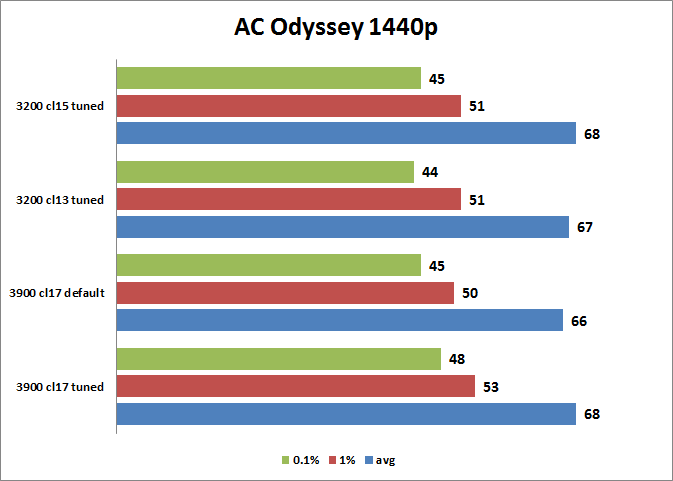 3 Mh/s 3 Mh/s | 110 Вт |
| TimeTravel10 | 8.0 Mh/s | 115 Вт |
| X16R | 5 Mh/s | 100 Вт |
| Lyra2Z | 0.42 Mh/s | 110 Вт |
| Hex | 2.1 Mh/s | 85 Вт |
| ProgPow | 6.7 Mh/s | 130 Вт |
| X22i | 3.4 Mh/s | 110 Вт |
Эти значения показывают, что майнинг Ethereum, EthereumClassic и других монет обеспечат хорошую прибыль. Чтобы разобраться, на что способны карты можно узнать, как они себя проявляют на различных алгоритмах.
Майнинг Ethereum
Обновленные драйвера на картах AMD RADEON RX 570 позволяют добывать эфир со скоростью 24 Mh/s. Скорость майнинга RX 570 увеличивается уже после прошивки таймингов и с разгоном шины оперативной памяти 29-30 Mh/s. Это значение может зависеть от производителя карты и оперативной памяти. Например, Sapphire Nitro+ RX 570 способна выдать 30 Mh/s. Это позволит получать прибыль в 15 $ за месяц (на эфире, без вычета розетки). Учитывая цены на электроэнергию, окупать устройство придется в течение полтора года. Показатель рассчитан на момент публикования, точную доходность можно рассчитать на сайте Whattomine.
Это позволит получать прибыль в 15 $ за месяц (на эфире, без вычета розетки). Учитывая цены на электроэнергию, окупать устройство придется в течение полтора года. Показатель рассчитан на момент публикования, точную доходность можно рассчитать на сайте Whattomine.
Майнинг Zcash
Для определения хешрейта и расчета прибыльности, есть специальный калькулятор майнинга, благодаря ему можно заранее узнать окупаемость видеокарты. Если скорость составит всего 310 Sol/s, то за месяц получится добыть только -10$. Воспользовавшись калькулятором, выяснилось, что добыча Zcash невыгодна из-за высокой сложности и ASIC устройств, которые сравнительно недавно появились в продаже. Первоначальные денежные вложения в устройства окупятся только через три года. Поэтому добыча Zcash не имеет смысла. Обращать внимание на менее известные монеты стоит только в том случае, если речь идет об дуал-майнинге, с которым без проблем сможет справиться видеокарта.
Обращать внимание на менее известные монеты стоит только в том случае, если речь идет об дуал-майнинге, с которым без проблем сможет справиться видеокарта.
Polaris BIOS Editor (PBE) 1.6.7 1.7.2 & 1.7.3 редактор BIOS AMD
Просмотров 28.5k. Опубликовано
Polaris BIOS Editor (PBE) — Это программа для настройки таймингов БИОСа видеокарт. Это нужно для повышения производительности видеокарты в майнинге и не только.
Polaris BIOS Editor 1.6.7Polaris BIOS Editor 1.7.2Скачать
рекомендуем пользоваться этой версией, если у вас не RX 590
Polaris BIOS Editor 1.7.3Скачать
Что нового:
+ Улучшили тайминги для памяти hynix, elpida
+ Добавлена поддержка rx 590
+ Обновлен интерфейс
Если у вас что то не получится в версии 1.
7.2, используйте версию 1.6.7!
Теперь она способна автоматически распознать и подобрать тайминги для вашей памяти. Это весьма полезная функция для новичков.
Скачать
+Исправлено применение таймингов для памяти Samsung
+Добавлена поддержка новой памяти Samsung K4G80325FC
+Добавлены тайминги для новоой Samsung K4G80325FC
+Поддерживаются страпы выше 1750
Функция редактирования таймингов вручную никуда не исчезла, это и есть основной функционал Поляриса
Что нового в 1.6.7:
- Новые тайминги для памяти micron
- Автообновление
- Добавленна поддержка современных видеокарт
Инструкция
Распаковываете, запускаете программу
Нажимаете Open Bios. Открываете БИОС, который вы сохранили (например при помощи ATIFlash)Ниже инструкция, как правильно подобрать тайминги:
Скриншот:
Открыли Bios, нажимаете One click timing patch (красная стрелка). Тайминги программа распознала тип памяти и автоматически подставила тайминги.
Сохраняем новый BIOS (кнопка Save AS) , только не затрите оригинальный файл биоса, возможно он ещё пригодится!
Далее систему нужно пропатчить с помощью Atikmdag patcher, если вы этого ещё не сделали
Тайминги памяти для AMD Radeon RX 470/480/570/580 серии Polaris и прошивки в MinerOS
Не секрет, что для получения максимального хешрейта и минимального энергопотребления видеокарт AMD Radeon RX polaris10 необходимо модифицировать VBIOS, а затем правильно разогнать и понизить напряжение каждой карты в операционной системе MinerOs для майнинга. Ремешки, протестированные нашими специалистами для различных типов видеопамяти, размещены в этой статье.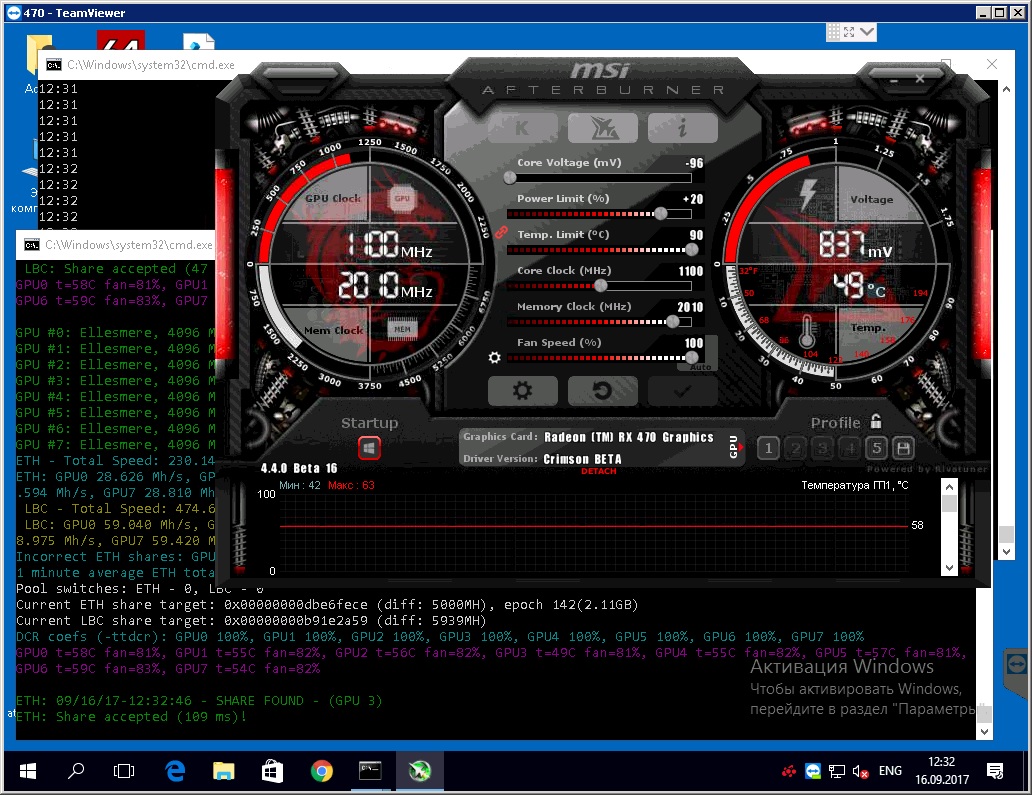
Заявление об ограничении ответственности
- Ремешки могут не повлиять на вашу карту.
- Неграмотная прошивка может превратить карту в кирпич, и для восстановления работы карты понадобится программатор. Прошивка
- VBIOS делается на ваш страх и риск. Автор ответственности не несет. Если вы не понимаете, что делаете, не меняйте BIOS! Майнер
- PhoenixMiner 4.9c использовался совместно с утилитой AMDMemTweak
———
Micron (память M32):
777000000000000022AA1C00AD616C41B0551016320C86080060060004061420EA8940AA030000001012292EB22E3B16
777000000000000022AA1C00AD615C3CA0550F14308C1506006004007C041420CA8980A04C01712262B612B3715
777000000000000022AA1C00EF615C41B0551016BA0D96060060060004061420EA8940AA030004C01914292E692E3B16
777000000000000022AA1C0073626C41B0551016BA0D260B0060060004061420EA8940AA030000001914292EB22E3B16
777000000000000022AA1C0073626C41B0591016BACDC60060004061420EA8940AA030000001914292EAE2E3B16
Примерный разгон: Ядро 1290 | Память 2300 | Напряжение 940-960 -> Ethash 35-35. 5 МГц / с
5 МГц / с
--------
Samsung
000000000000000022CC1C00EF695D48E03110172ECB950060024001520FA8900A0030000000F10303A99262F16
777000000000000022CC1C00CEE55C46C0590E1532CD660070014051420FA8900A00300000012123442C3353C19
777000000000000022CC1C00AD615C41C0590E152ECC8608006007000B031420FA8900A00300000010122F3FBA354019
Примерный разгон: Ядро 12910 | Память 2200 | Напряжение 870-920 -> Ethash 33-33,5 Mh / s
--------
Эльпида
777000000000000022AA1C008C595B3CA0550F142C8C1506006004007C041420CA8980A04C01712262B612B3715
777000000000000022AA1C00315A5B36A0550F15B68C1506004082007C041420CA8980A 04C01712262B612B3715 Примерный разгон: Core 1168 | Память 2070 | Напряжение 870-920 -> Ethash 32-32.5 МГц / с
--------
Hynix
9900000000022559D0010DE5B4480551312B74C450A00400600750414206A8900A00200312010112D34A42A3816
99
00000000022C39C00AC595A3D90550F123A0E46006007E0514206A8900A0020031201E0F292F94273116
Примерный разгон: Core 1168 | Память 2070 | Напряжение 870-920 -> Ethash 32-32,5 Mh / s
--------
Инструкция по прошивке в MinerOS:
- Загрузите программное обеспечение для изменения VBIOS здесь
- Загрузите BIOS на [Страница Rig -> Overclocking -> VBIOS ], в раскрывающемся меню - Download .

- С помощью PolarisBiosEditor прописываем ремешок, соответствующий вашей памяти, в последних 2-х строчках вашего BIOS. Сохраните полученный БИОС обязательно в НОВЫЙ файл.
- Закачиваем BIOS на видеокарту [страница Rig -> Overclocking -> VBIOS ], в выпадающем меню - Upload . Можно скачать сразу на все карты. Попробуйте каждый ремешок из списка, чтобы выбрать лучший для своей карты.
- После получения уведомления о перепрошивке BIOS необходимо перезапустить MinerOS.
- После того, как риг снова загрузился, нужно попробовать разные разгоны и погонять карту в разных режимах, чтобы найти оптимальный режим, в котором будет делиться минимальный процент некорректных.
- Вы можете вернуться к стандартному BIOS, повторив описанную выше операцию с сохранением исходного BIOS.
Если у вас возникнут трудности, посетите наш Telegram канал, и наше дружное сообщество вам поможет:
https://t. me/minerossupport
me/minerossupport
Как установить тайминги памяти (Straps), энергосбережение и разгон для майнинга Ethereum, работающего с Rx470 / Rx570 до 29 MHs и 90W, Rx480 / Rx580 до 32Mh / s и 100W
Вот руководство по изменению BIOS карт, таких как AMD Rx470 / Rx570 и Rx 480 / Rx580
Загрузите редактор Polaris Bios Editor (https: // mega.nz / #! ZjpmnS7J! 59EgFtVbIg7bBN0WseSRT50uXSvh55T3QqYiJdY45Do)
Разархивировать
Открыть от имени администратора
Нажмите Открыть Bios
Найдите и откройте BIOS по вашему выбору
1: Тайминги памяти (ремни) на 2-3 Mhs больше!
Сначала перейдем к таймингу памяти (планки) для Vram
Затем вы копируете тайминги памяти 1500er (ремни)
и теперь вставьте тайминги памяти 1500er (ремни) на все более высокие частоты (1625, 1750, 2000)
2: Powersave (снизить мощность до 80-90 Вт = Rx470 / Rx570, 90-100 Вт = Rx480 / Rx580)
Теперь перейдите к Powertune
Установите исходные значения на 100 TDP (Вт) и MAX POWER LIMIT (Вт) 120
МАКСИМАЛЬНАЯ МОЩНОСТЬ (Вт) для большинства карт составляет 120 Вт Standart, это Sapphire Bios, здесь она на 160 Вт, установите значение 120-140.
Другие карты, такие как Powercolor Red Dragon, Asus Expedition, MSI Gaming X и т. Д., Стабильно работают с настройкой 100-120 Вт в максимальном пределе мощности (Вт) !!!
3: Разгон (установите Rx470 / Rx570 до 27-29 MH / s, Rx480 / Rx580 4GB до 28-30 MH / s и Rx480 / Rx580 8GB до 29-32 MH / s !!!
Перейти к графическому процессору
Здесь вы устанавливаете частоту ядра графического процессора в последних 3 состояниях @ 1125 МГц
Может быть, у вашего графического процессора был лучший чип и он работает при более высоких тактовых частотах, попробуйте!
Перейти в память
Здесь вы разгоняете Vram (видеопамять)
Большинство Rx470 / Rx570 составляют 2000 МГц
Большинство Rx480 / Rx580 4 ГБ составляют 2000 МГц
Большинство Rx480 / Rx580 8 ГБ составляет до 2150 МГц
Есть отклонения или падение Hastrate после модификации, попробуйте понизить частоту, например 1950MHz
Теперь сохраните Bios и попробуйте: D
Sapphire Rx 570 Nitro + Original Bios
https: // mega.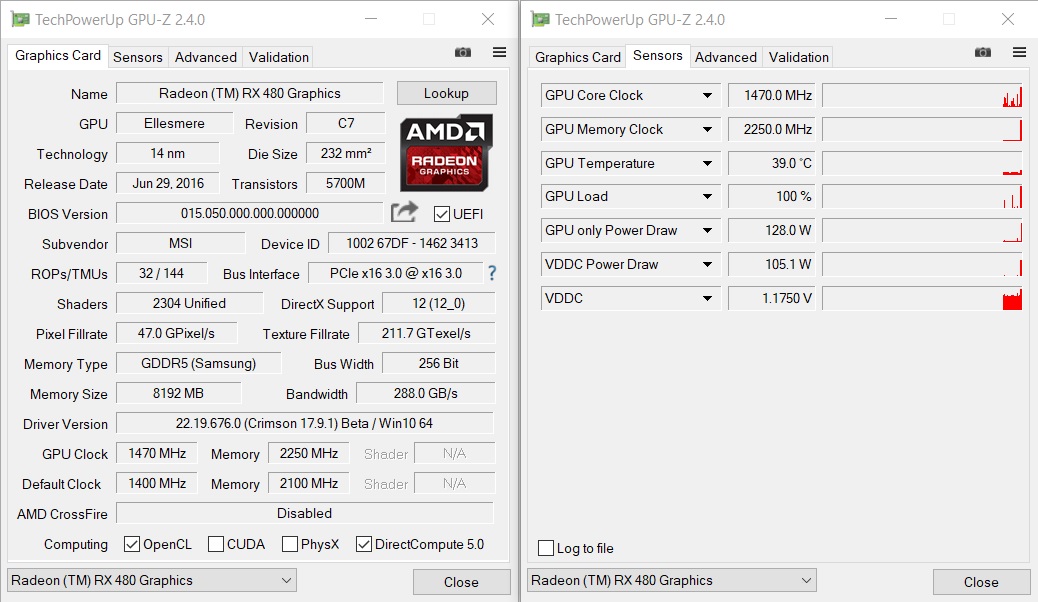 nz / #! xzBh2JzY! Z02jmuEaFNjXqsJe11NFUNO-uLwKv86WRgvDtDjNY90
nz / #! xzBh2JzY! Z02jmuEaFNjXqsJe11NFUNO-uLwKv86WRgvDtDjNY90
Sapphire Rx 570 Nitro + модификация (Powersave, разгон, 1500 таймингов памяти до 2000 (ремни) Bios 80-90W
https://mega.nz/#!cq4WHD7R!P7kU6SeM64wn7HlLl3wqYB48JqfKm4uKag1Kaw
Пожертвование
ETH на адрес: 0x9b70fcff8d8291dc028f2dc6ea6612e10fa6721a
Sapphire Pulse Rx 580 8gb Samsung Bios Mod
Предел настройки мощности 2250 МГц.Sapphire Pulse RX 580 8 ГБ мод Samsung BIOS .
, 10 сентября 2020 г., предварительный просмотр распаковки nvidia geforce rtx 3080. 16 сентября 2020 года nvidia geforce rtx 3080 с amd ryzen 3900xt vs. Вот второй графический процессор серии rx500, тестирующий sapphire pulse rx 580 8gb с памятью hynix, и у меня было больше времени, чтобы поиграть с ним, видеокарта кажется очень стабильной, по крайней мере, эта с хорошим хешрейтом и энергопотреблением. Обзор asus geforce rtx 3090 strix oc 24 сентября 2020 года. Обзор asus geforce rtx 3080 tuf gaming oc, 17 сен 2020.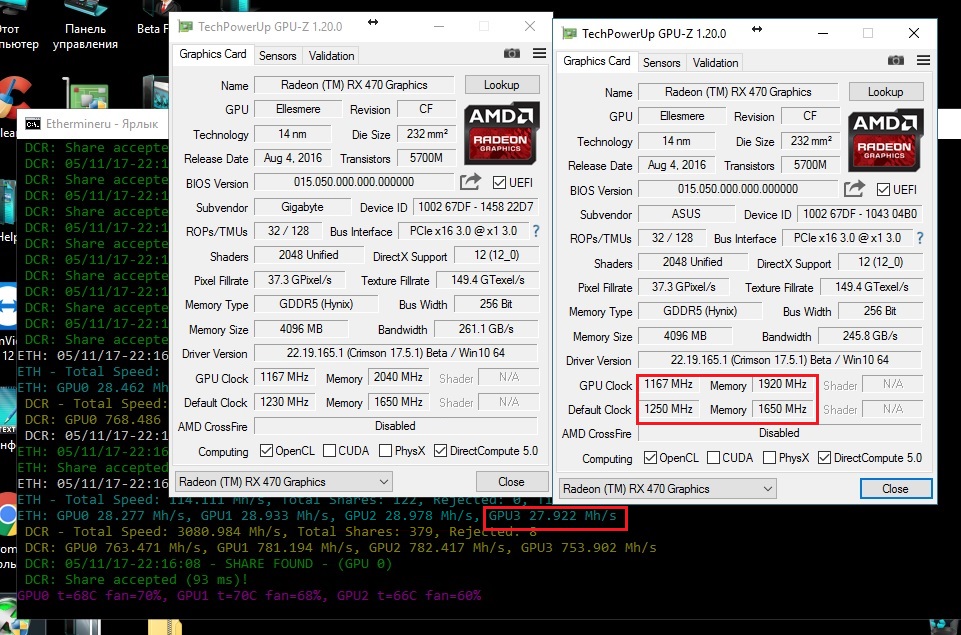 Рейтинг 3 00 из 5 на основе 1 оценки клиентов 1 отзыва клиентов 10 5.
Тайминги производительности майнинга bios sapphire rx 580 pulse 8gb samsung hynix pro.
Я тестировал с Ethereum ethash только двойной майнинг ethereum decred siacoin lbry credits, а pascalcoin также zcash equihash monero cryptonight и nicehash. Следуя нашему обзору в день запуска серии RX 500, сегодня мы анализируем еще один RX 580.
Xfx radeon rx 580 gts black edition 1405mhz oc 8gb 256bit gddr5 dx12 vr ready двойное рассеивание двойной bios 3xdp hdmi dvi pci e amd видеокарта rx 580p828d6 189 99 получите сделку.Вы можете бесплатно модифицировать свою биографию с помощью моего руководства.
И простой, и очень простой способ. Atombiosbk amd ver015 050 002001 000000 387y6shu o4b ccc overdrive ограничивает часы графического процессора.
Я тестировал с Ethereum ethash только двойной майнинг ethereum decred siacoin lbry credits, а pascalcoin также zcash equihash monero cryptonight и nicehash.
Тактовая частота памяти 2000 МГц.
Рейтинг 3 00 из 5 на основе 1 оценки клиентов 1 отзыва клиентов 10 5.
Тайминги производительности майнинга bios sapphire rx 580 pulse 8gb samsung hynix pro.
Я тестировал с Ethereum ethash только двойной майнинг ethereum decred siacoin lbry credits, а pascalcoin также zcash equihash monero cryptonight и nicehash. Следуя нашему обзору в день запуска серии RX 500, сегодня мы анализируем еще один RX 580.
Xfx radeon rx 580 gts black edition 1405mhz oc 8gb 256bit gddr5 dx12 vr ready двойное рассеивание двойной bios 3xdp hdmi dvi pci e amd видеокарта rx 580p828d6 189 99 получите сделку.Вы можете бесплатно модифицировать свою биографию с помощью моего руководства.
И простой, и очень простой способ. Atombiosbk amd ver015 050 002001 000000 387y6shu o4b ccc overdrive ограничивает часы графического процессора.
Я тестировал с Ethereum ethash только двойной майнинг ethereum decred siacoin lbry credits, а pascalcoin также zcash equihash monero cryptonight и nicehash.
Тактовая частота памяти 2000 МГц. Модифицируйте свой amd radeon sapphire nitro rx580 8gb с samsung vram, чтобы он получал более высокий хешрейт при более низких ваттах для Ethereum и других криптовалют.Как и было обещано, вот краткое руководство о том, как модифицировать ваш RX 580 в BIOS с памятью Hynix.
Вот второй графический процессор серии rx500, тестирующий sapphire pulse rx 580 8gb с памятью hynix, и у меня было больше времени, чтобы поиграть с ним, видеокарта кажется очень стабильной, по крайней мере, эта с хорошим хешрейтом и энергопотреблением.
Слей с разными картами 3601.
Тайминги производительности майнинга bios sapphire rx 580 pulse 8gb samsung hynix pro.0x1002 0x67df 113 1e3870u o4b e387 polaris20 xtx a1 gddr5 256mx32 8gb c 1988 2010 advanced micro devices inc.
Эта партнерская карта от Sapphire предлагается по привлекательной цене в 239 99, что может сделать ее очень привлекательной.
Модифицируйте свой amd radeon sapphire nitro rx580 8gb с samsung vram, чтобы он получал более высокий хешрейт при более низких ваттах для Ethereum и других криптовалют.Как и было обещано, вот краткое руководство о том, как модифицировать ваш RX 580 в BIOS с памятью Hynix.
Вот второй графический процессор серии rx500, тестирующий sapphire pulse rx 580 8gb с памятью hynix, и у меня было больше времени, чтобы поиграть с ним, видеокарта кажется очень стабильной, по крайней мере, эта с хорошим хешрейтом и энергопотреблением.
Слей с разными картами 3601.
Тайминги производительности майнинга bios sapphire rx 580 pulse 8gb samsung hynix pro.0x1002 0x67df 113 1e3870u o4b e387 polaris20 xtx a1 gddr5 256mx32 8gb c 1988 2010 advanced micro devices inc.
Эта партнерская карта от Sapphire предлагается по привлекательной цене в 239 99, что может сделать ее очень привлекательной.Перепрошивка BIOS
*** Для моделей RX570 RX580 необходимо использовать новую версию PolarisBiosEditor - см.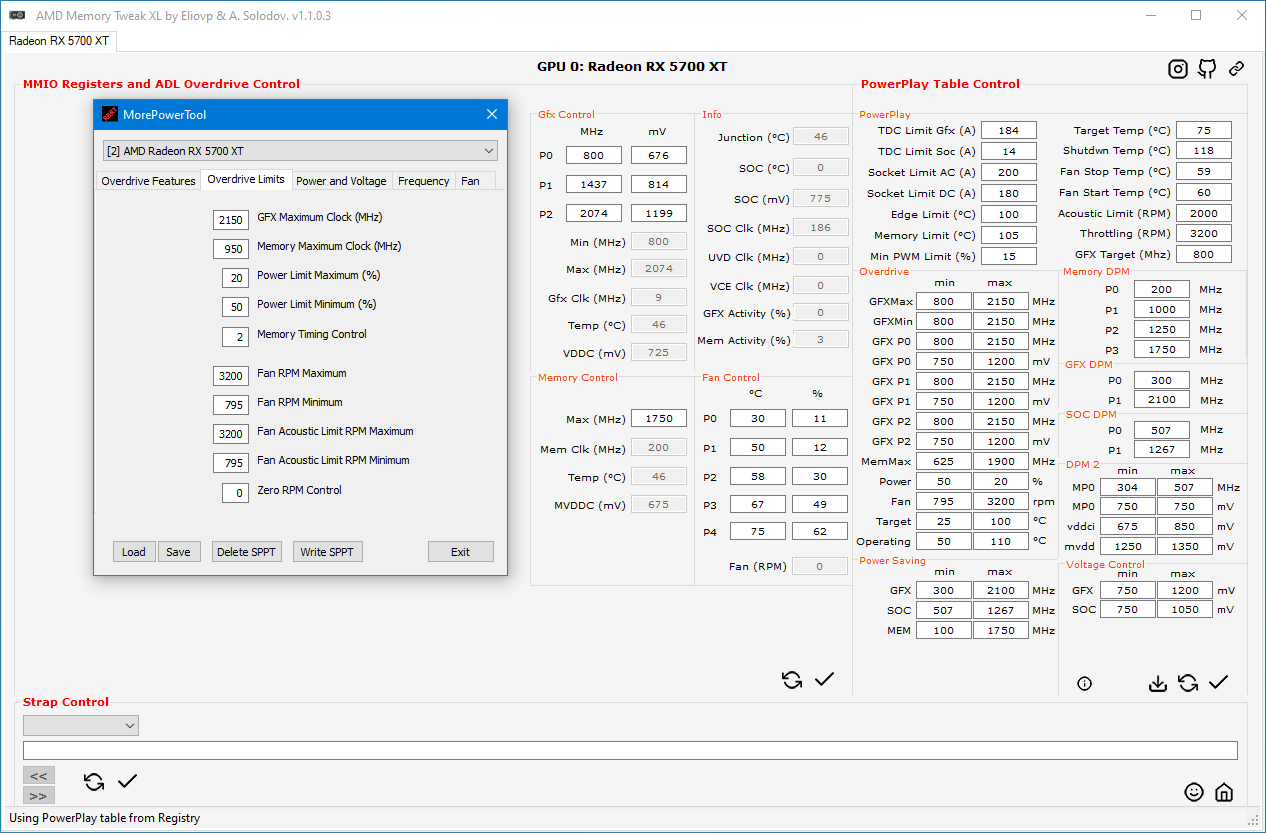 Здесь и здесь для SRBPolaris V2.6. Вам также необходимо установить AMD / ATI Pixel Clock Patcher, который можно найти здесь.Это необходимо для обхода проверки подписи BIOS в новых драйверах. ***
Здесь и здесь для SRBPolaris V2.6. Вам также необходимо установить AMD / ATI Pixel Clock Patcher, который можно найти здесь.Это необходимо для обхода проверки подписи BIOS в новых драйверах. ***
Перепрограммирование BIOS вашего графического процессора - это быстрый и эффективный способ увеличить хешрейт и в то же время снизить энергопотребление. Это может быть рискованной процедурой, и вы можете повредить свои карты (заблокированный графический процессор), если не будете выполнены должным образом. Мы не несем ответственности за использование вами этой информации. На свой страх и риск ! Имейте в виду, что это, вероятно, приведет к аннулированию гарантии, и, если вы RMA, обязательно установите исходную BIOS на место.Всегда делайте резервную копию оригинального BIOS.
Для карт AMD последнего поколения см. Здесь информацию для чипов Hawaii и Tonga. Поколение Rx470 / 480 смотрите здесь. Лучшие ресурсы и форум по этой теме, без сомнения, - это сайт overclockers.net. Большое им спасибо!
Если у вас есть переключатель BIOS, поместите его во второе положение, обычно в сторону портов на задней стороне карты.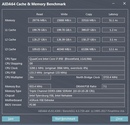 Это базовое руководство, см. Ссылки выше, чтобы понять, что вы делаете.Мы не можем достаточно подчеркнуть это. Вы можете редактировать свою биографию с помощью Polaris Bios Editor, только если это память Hynix или Samsung.
Это базовое руководство, см. Ссылки выше, чтобы понять, что вы делаете.Мы не можем достаточно подчеркнуть это. Вы можете редактировать свою биографию с помощью Polaris Bios Editor, только если это память Hynix или Samsung.
- Закройте все приложения, использующие GPU, MSI Afterburner и т. Д.
- Откройте AtiWinFlash (здесь) от имени администратора.
- Сохраните резервную копию биоса.
- Создайте копию этой биографии и откройте редактор биографии Polaris от имени администратора. Скачать здесь.
- Здесь вы можете изменить напряжение, частоту памяти, частоту ядра и тайминги. Вы можете настроить их с помощью MSI Afterburner после, за исключением таймингов памяти.Возьмите «ремни» 1500 и скопируйте и вставьте их во все вышеперечисленные ремни (до 2000 включительно) - или, что еще лучше, используйте кнопку тайминга одного шага в последней версии PolarisBiosEditor. Сохраните биос.
- С помощью AtiWinFlash откройте новый BIOS и установите его.
 Это может занять минуту. Предпочтительно использовать интерфейс командной строки, графический интерфейс также работает - его использование немного более рискованно.
Это может занять минуту. Предпочтительно использовать интерфейс командной строки, графический интерфейс также работает - его использование немного более рискованно. - Перезагрузка.
- Если вы столкнетесь с проблемой драйвера, вам может потребоваться переустановить видеодрайверы (это всегда может быть хорошей идеей).Запустите DDU в безопасном режиме, это лучший способ переустановить драйверы.
Некоторые опытные майнеры загрузили свои собственные BIOS, чтобы каждый мог их использовать. Если вы их используете, пожертвуйте немного в знак признательности. Всегда возвращайте сообществу, когда берете. Небольшое предостережение при использовании биографий других людей. Убедитесь, что у вас точная модель, для которой создан BIOS, с тем же типом памяти: hynix, elpida или samsung.
Если ваша карта нестабильна, попробуйте скопировать только ремешки для 1625 и более или 1750 и более (особенно если у вас память Samsung.Начните с 1750. Не забудьте установить память на 2000, например, в MSI Afterburner, а затем перезагрузить установку. После этого вы должны увидеть хорошие результаты. Проверьте свои аппаратные ошибки / неправильные общие ресурсы - если они у вас есть - уменьшите частоту памяти.
После этого вы должны увидеть хорошие результаты. Проверьте свои аппаратные ошибки / неправильные общие ресурсы - если они у вас есть - уменьшите частоту памяти.
Чтобы найти свой конкретный BIOS, найдите его. Или просмотрите подобные сообщения на форуме. Для справки 480 у Бойси есть хороший мод. Не прошивайте референсный биос на вторичную карту, это плохо кончится. Для тех, у кого 470 Sapphire Nitro 4g и память Elpida, а также 4gb 480 Elpida Sapphire Nitro, перейдите по ссылкам.Вы также можете ознакомиться с коллекцией Anoraks VBIOS здесь.
Для тех, у кого старые карты, этот метод не работает. Но пользователь adaseb на Bitcointalk опубликовал очень хорошее руководство по изменению вашей биографии на картах 7950/7970 / 280x / 290 / 290x. Об этом читайте здесь.
Ознакомьтесь с обновленными драйверами AMD для компьютера с блокчейном здесь!
Polaris Bios Editing (RX5xx / RX4xx) | Page 270
Я нашел способ заставить автоматические настройки vcore вести себя как ручные настройки vcore, и я хотел поделиться тем, что я нашел.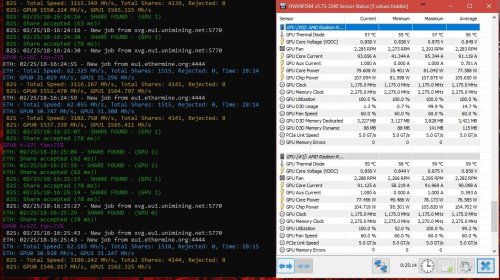 Итак, ниже моя настраиваемая таблица ASIC и несколько простых инструкций.
Итак, ниже моя настраиваемая таблица ASIC и несколько простых инструкций. Таблица ASIC RX 480 модифицирована для использования с RX 580 bios
Максимальное допустимое количество виртуальных ядер вручную = 1026 мВ x 100 или 102600 = C8 90 01
Алгоритм максимального количества виртуальных ядер = 1026 мВ x 100 или 102600 = C8 90 01
Минимальное допустимое количество виртуальных ядер вручную = 750 мВ x 100 или 75000 = F8 24 01
Ручная настройка алгоритма VCore (приращение 100 от 0 / выше означает большее напряжение) = 800 = 20 03
Автоматическая корректировка алгоритма VCore (приращение от 0 / выше означает большее напряжение) = 800 = 20 03
Max Auto VCore = 1026 мВ x 4 или 4104 = 08 10
0C 01 03 06 C8 90 01 00 F8 24 01 00 38 00 06 0A 6A 24 09 00 80 1A 06 00 E8 03 00 00 0C 01 18 08 20 03 00 00 20 03 00 00 C8 90 01 00 C8 90 01 00 00 00 00 00 00 00 00 00 00 00 00 00 34 C4 01 00 43 01 00 00 00 00 00 00 00 00 00 00 C0 FF 08 0F 08 31 AC 10 00 00 00 00 00 00 01 00 00 00 00 00 00 00 00 00 4B 00 00 00 00 00 00 00 2B 00 00 00 00 00 00 00 10 00 00 00 00 00 00 00 9B 02 00 00 03 00 00 00 B8 01 00 00 76 02 00 00 2A 03 00 00 84 03 00 00 FC 03 00 00 56 04 00 00 BA 04 00 00 14 05 00 00 00 35 0C 00 00 35 0C 00 98 E0 0E 00 90 05 10 00 38 67 10 00 E0 C8 10 00 88 2A 11 00 30 8C 11 00 A7 00 00 00 A2 04 00 00 BE 01 00 00 1B 00 20 03 00 00 00 00 00 00 00 00 00 00 00 00 00 00 00 00 00 00 00 00 00 00 00 00 00 00 00 00 00 00 00 CD FF FF FF 00 00 00 00 8A 00 F1 FF FF FF 08 10 00 01 00 01 00 01 00 00
Инструкции
Используйте ручные виртуальные ядра для всех pstate, а затем используйте эту таблицу ASIC с соответствующими изменениями для GPU.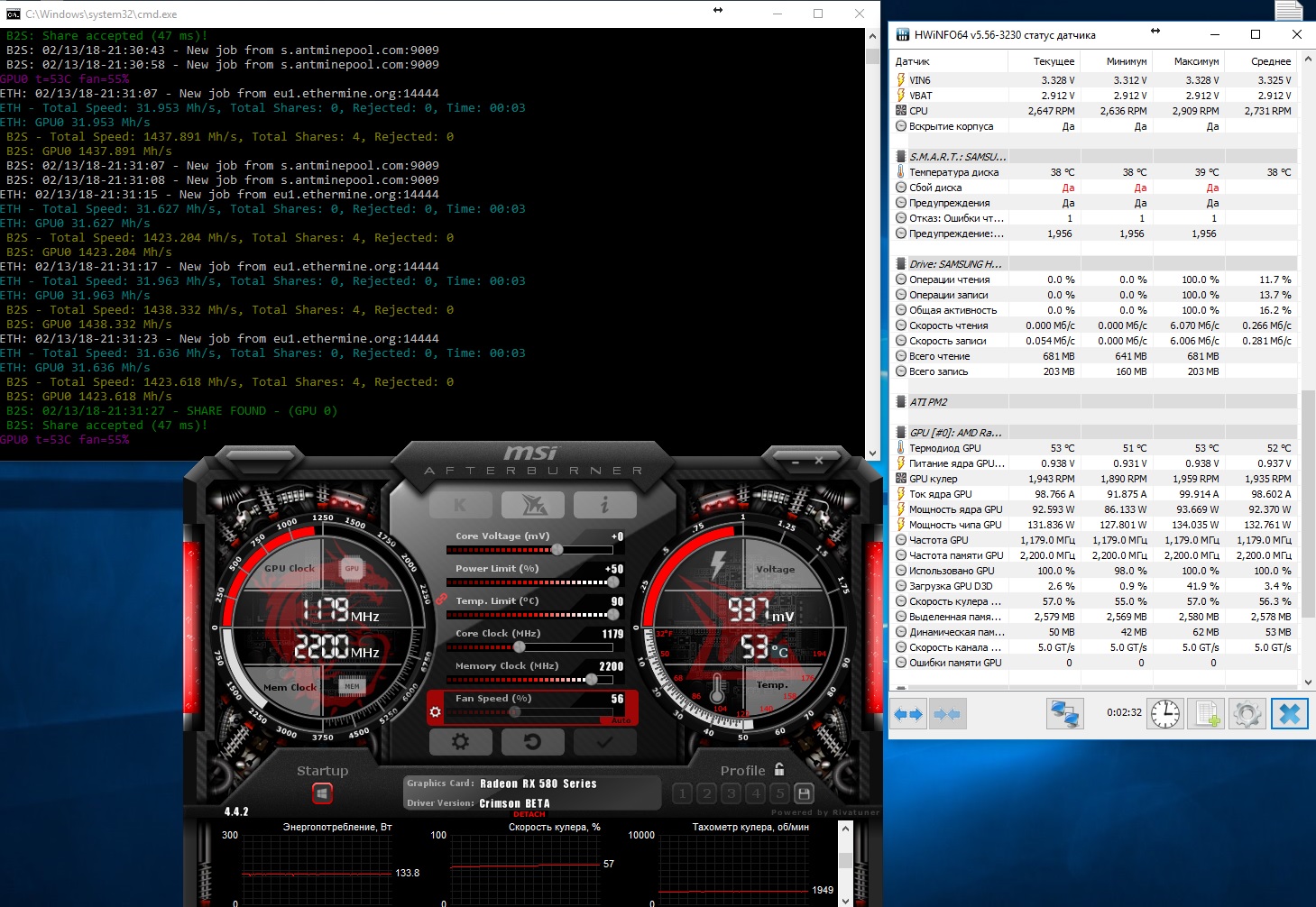 При настройке параметров алгоритма вам необходимо переместить его туда, где датчики считывают, как раз ниже того места, где он должен быть, а затем увеличить его до 100. Например, я хотел 1026 мВ (что составляет 1025 мВ с LLC) для P7, поэтому под GPU- Z Я использовал тест рендеринга и посмотрел на VDDC, я хотел, чтобы он показал чуть менее 1025 мВ. Как только я получил его чуть меньше 1025 мВ, я просто увеличил значение регулировки алгоритма на 100, и теперь мои ручные pstates отлично работают в автоматическом режиме.
При настройке параметров алгоритма вам необходимо переместить его туда, где датчики считывают, как раз ниже того места, где он должен быть, а затем увеличить его до 100. Например, я хотел 1026 мВ (что составляет 1025 мВ с LLC) для P7, поэтому под GPU- Z Я использовал тест рендеринга и посмотрел на VDDC, я хотел, чтобы он показал чуть менее 1025 мВ. Как только я получил его чуть меньше 1025 мВ, я просто увеличил значение регулировки алгоритма на 100, и теперь мои ручные pstates отлично работают в автоматическом режиме.
Кроме того, если вы хотите получить максимальную отдачу от pstates ваших карт, я бы посоветовал отредактировать вашу BIOS и установить оба pstates 2 в качестве минимального напряжения, чтобы частоты оттуда двигались вверх.Итак, первое, что нужно сделать, это выяснить, насколько низко может опуститься ядро ваших контроллеров памяти. Что касается меня, у меня есть индивидуальные тайминги, и я получаю 227 ГБ / с на 2000 МГц при 900 мВ .. это мой максимум, прежде чем моя память начинает действовать смешно.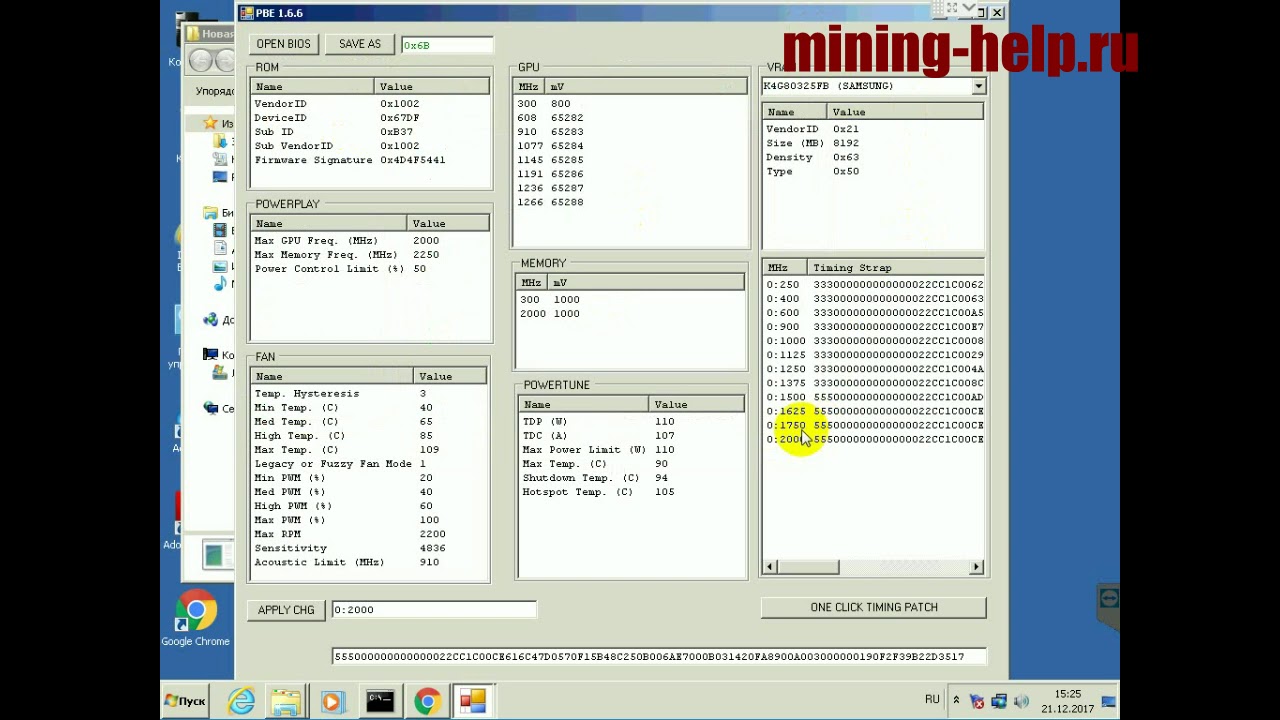 Оттуда вам нужно определить, сколько энергии необходимо для поддержания этого нового пола, и убедитесь, что вы используете выше этого. Моя максимальная мощность составляла около 90 Вт, но я выбрал 105 Вт. Теперь у вас есть 5 других pstate для регулирования, потому что они были там для этого.
Оттуда вам нужно определить, сколько энергии необходимо для поддержания этого нового пола, и убедитесь, что вы используете выше этого. Моя максимальная мощность составляла около 90 Вт, но я выбрал 105 Вт. Теперь у вас есть 5 других pstate для регулирования, потому что они были там для этого.
Вот скриншот, на котором показаны частоты и напряжения моего графического процессора.С ограничением мощности графического процессора 105 Вт я здесь со стоковой RX580, и у меня все еще есть игровое пространство, чтобы поднять его, но это не стоит потери мощности, тепла или шума. Кроме того, у меня не осталось полосы пропускания памяти, чтобы предложить GPU, так что она тоже есть.
Оценка графики Timespy 4195 @ 105 Вт Ограничение мощности графического процессора
Shadow of the Tomb Raider - 1080P TAA Highest с ограничением мощности графического процессора 105 Вт с полностью автоматическими настройками BIOS
Разгон AMD RX 580 для майнинга
Майнинг буквально сходит с ума! Люди скупают как графические процессоры для майнинга, так и майнеры ASIC быстрее, чем производители могут их сделать.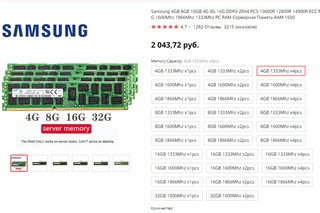 Это привело к взрывному росту этих рынков. Это также позволяет целому искусству и науке разгонять эти системы, чтобы они работали лучше. Итак, в этом посте мы собираемся объяснить, как разогнать RX 580 для майнинга! Многие из вас спрашивали меня, как мне поступить после сборки моей последней майнинговой установки.
Это привело к взрывному росту этих рынков. Это также позволяет целому искусству и науке разгонять эти системы, чтобы они работали лучше. Итак, в этом посте мы собираемся объяснить, как разогнать RX 580 для майнинга! Многие из вас спрашивали меня, как мне поступить после сборки моей последней майнинговой установки.
Разгон RX 580 для майнинга отличается от других карт, таких как NVIDIA GTX 1060/70/80 / ti, потому что с картами AMD вы все еще можете настроить BIOS.Выполнение этих настроек BIOS может дать вам еще 5 MH / s в Ethereum. Это еще 30 MH / s при установке на шесть карт. Серьезно, это по сути седьмая карта бесплатно! Но для этого нужны более технические ноу-хау. Итак, приступим к делу. В этом посте мы будем разгонять карту MSI RX 580 ARMOR 8GB. Получи это здесь.
Одна вещь, на которую я хотел бы обратить внимание людей. Вам не нужно строить целую установку для майнинга с помощью графического процессора. Вы можете использовать свой существующий игровой компьютер для майнинга или можете установить второй графический процессор в свой компьютер и выделить его для майнинга. Майнинг занимает очень мало процессора, поэтому в большинстве случаев вы даже не узнаете, что он там выполняет свою работу.
Майнинг занимает очень мало процессора, поэтому в большинстве случаев вы даже не узнаете, что он там выполняет свою работу.
Итак, приступим к разгону! Предполагается, что вы майните в Windows. Вам потребуется установленная Windows или вам нужно будет установить RX580 на машине с Windows, чтобы выполнить исправление BIOS. Однако, как только это будет сделано, вы можете запустить Linux или ОС Simple Mining постфактум, если хотите. Исправление драйверов не требуется для ОС Simple Mining. Я также хотел бы отметить, что, скорее всего, это приведет к аннулированию гарантии на ваш графический процессор, если вы сделаете что-либо из этого.Так что вам решать, согласны ли вы с такой возможностью.
Приобретите видеокарту AMD RX 580
Это может показаться простым делом, но для этого вам понадобится видеокарта AMD. В частности, AMD RX 580, но тот же набор шагов также применим к AMD RX 480 и другим графическим картам AMD. Поэтому перед началом убедитесь, что у вас есть одна из этих карточек.
Установите драйверы графического процессора AMD
Следующим шагом является установка последних версий драйверов графического процессора AMD.Перейдите на сайт поддержки AMD и получите пакет драйверов для вашей карты. В последнем наборе драйверов усовершенствования майнинга включены в основной набор драйверов. Вам просто нужно выбрать «вычислить» в раскрывающемся списке на экране конфигурации. НЕ устанавливайте ReLive, когда вас попросят.
При обновлении BIOS подключайте только одну карту за раз. Это избавит вас от многих разочарований.
Загрузите инструменты разгона и BIOS
Вам понадобится несколько инструментов, чтобы установить BIOS и разогнать графический процессор.Загрузите их все сейчас, чтобы потом не искать их.
- Программное обеспечение GPU Z позволяет просматривать статистику графического процессора.
- ATI Winflash позволяет загружать и выгружать файлы BIOS графического процессора AMD на карту.
- Редактор Polaris Bios Editor позволяет редактировать BIOS для майнинга.

- Программа ATI Driver Patcher позволяет исправлять драйверы AMD в Windows.
Сохранение стокового BIOS в файл
Прежде чем мы начнем разгон RX 580 для майнинга, нам нужно сохранить копию существующего BIOS.Щелкните правой кнопкой мыши файл ATWinflash.exe и выберите «Запуск от имени администратора». ATIWinflash и нажмите , сохраните . Сохраните копию своего BIOS как что-то вроде GPU1-RX580-stock.rom.
Редактирование стандартного файла BIOS
Используя редактор Polaris BIOS, откройте только что сохраненный файл. В разделе ВРЕМЯ скопируйте значение 1: 1750 в поле 1: 2000, чтобы значения в обоих полях были одинаковыми (исходное значение 1: 1750). Сохраните файл как что-то похожее на GPU1-RX580-modded.ПЗУ.
Запрограммируйте BIOS
Снова откройте ATIWinflash и выберите Загрузить изображение. Выберите измененный файл, который вы только что сохранили с помощью редактора BIOS Polaris. Затем щелкните Программа.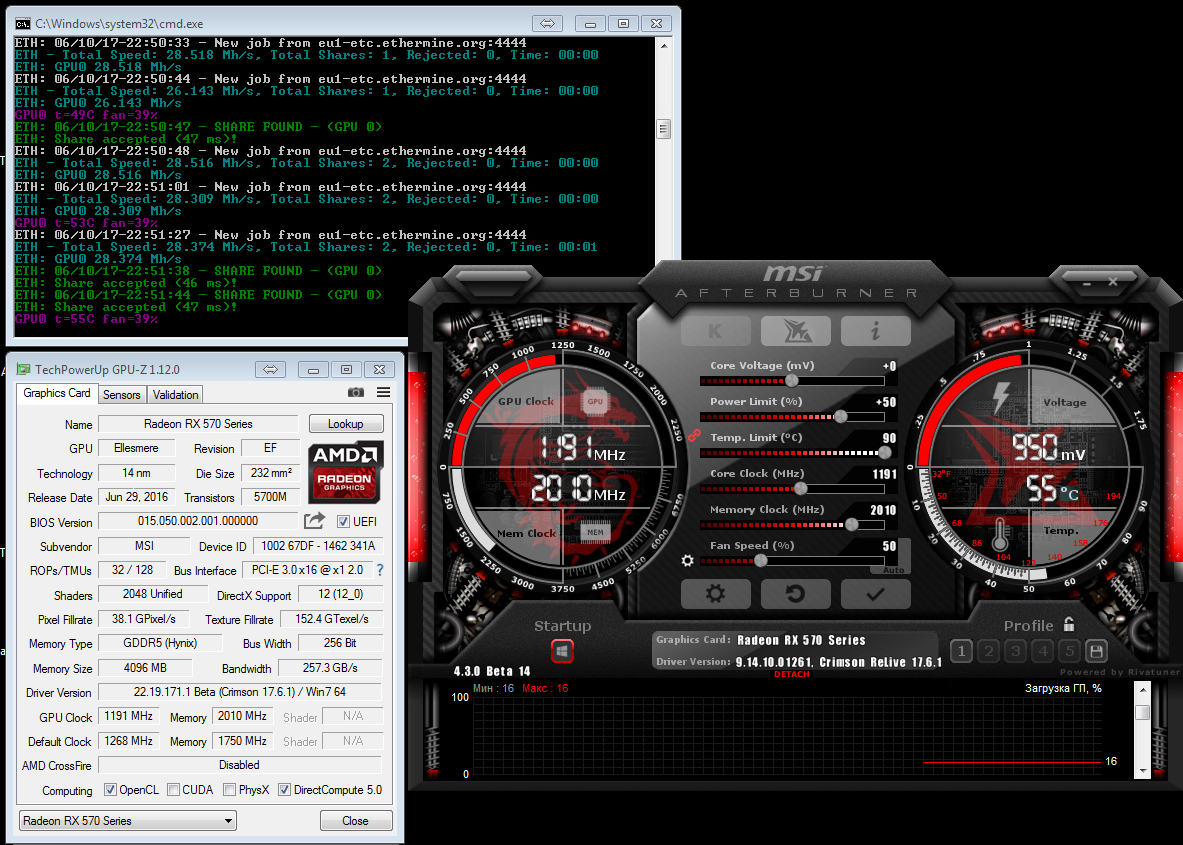 Это займет около 1 минуты, а затем вас попросят перезагрузить компьютер. Пока не перезагружаться.
Это займет около 1 минуты, а затем вас попросят перезагрузить компьютер. Пока не перезагружаться.
Установите исправление для драйверов AMD
Перед тем, как нажать кнопку перезагрузки, вам необходимо установить исправление для драйверов AMD. Щелкните правой кнопкой мыши средство исправления драйверов AMD и выберите «Запуск от имени администратора». Затем нажмите «Да», чтобы исправить ваши драйверы.Это настраивает драйверы AMD для правильной работы с измененными таймингами BIOS. По завершении вы можете нажать «Да», чтобы перезагрузиться с предыдущего шага. (Если вы используете ОС Simple Mining или любую версию Linux, исправление драйверов не требуется. Пропустите этот шаг.)
Обновите настройки Claymore
Пакетный файл Claymore и настройте свои настройки примерно так :
setx GPU_FORCE_64BIT_PTR 0 setx GPU_MAX_HEAP_SIZE 100 setx GPU_USE_SYNC_OBJECTS 1 setx GPU_MAX_ALLOC_PERCENT 100 setx GPU_SINGLE_ALLOC_PERCENT 100 EthDcrMiner64.exe -epool YourPool -etha 0 -ewal YourWalletAddr.MinerName -epsw x -mode 1 -fanmin 30 -fanmax 100 -cclock 1130 -mclock 2200 -cvddc 850 -mvddc 850
Наиболее важные настройки: cclock 1130, clock 2200, cvddc 850, mvddc 850. Они разгоняют и понижают напряжение ваших карт. Это должно обеспечить вам минимум 29–30 MH / s в Claymore. (В моем примере ниже одна карта работает со скоростью 27 MH / s, потому что я использую ее как видеодисплей, чтобы сделать этот снимок в Windows 10).
Аппаратный кожух - Ethereum, майнинг и блокчейн
Изменение так называемых ремешков памяти - это самая базовая настройка для повышения производительности / скорости майнинга.Я объясню, как это сделать, в статье о разгоне Sapphire RX570. Целью изменения таймингов памяти является увеличение скорости передачи памяти при меньших задержках.
Что такое тайминги памяти и что они делают?
Модули памяти графической карты работают с заданной тактовой частотой, измеряемой в мегагерцах (МГц).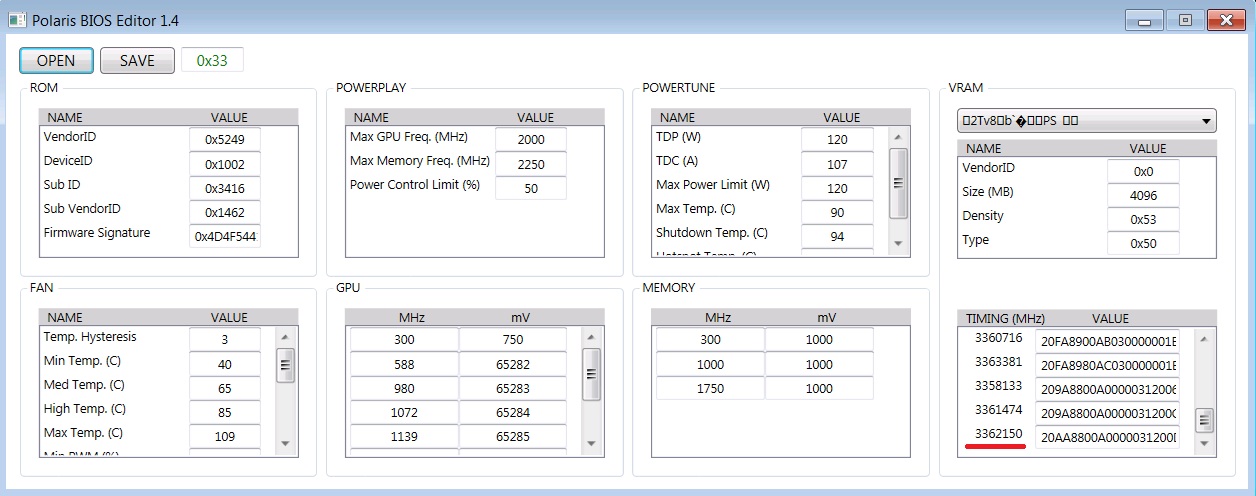 Где каждый герц - это цикл, в котором память успевает выполнить работу (вычисления). Время измеряет задержку чипа при выполнении внутренней работы перед передачей данных вперед.Таким образом, даже несмотря на то, что микросхема памяти работает на высоких тактовых частотах, внутренняя работа, которую он выполняет, ограничена из-за задержек, обусловленных таймингом памяти. Чип, работающий на частоте 2000 МГц с медленными задержками (большими задержками), может работать хуже, чем микросхема с частотой 1500 МГц и быстрым временем задержки (короткие задержки).
Где каждый герц - это цикл, в котором память успевает выполнить работу (вычисления). Время измеряет задержку чипа при выполнении внутренней работы перед передачей данных вперед.Таким образом, даже несмотря на то, что микросхема памяти работает на высоких тактовых частотах, внутренняя работа, которую он выполняет, ограничена из-за задержек, обусловленных таймингом памяти. Чип, работающий на частоте 2000 МГц с медленными задержками (большими задержками), может работать хуже, чем микросхема с частотой 1500 МГц и быстрым временем задержки (короткие задержки).
Когда синхронизация не соответствует определенному диапазону для данной тактовой частоты, память может столкнуться с проблемами и вызвать ошибки памяти и просчеты. Хотя ошибки памяти не причиняют вреда оборудованию, они могут привести к ошибочным вычислениям вашего программного обеспечения для майнинга, что приведет к отклонению общих ресурсов.
Изменить тайминги памяти просто, так как единственное, что вам нужно сделать, это изменить BIOS, скопировав более жесткие и быстрые тайминги более низких тактовых частот.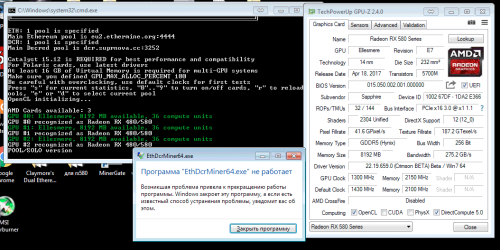 Например, синхронизация от тактовой частоты 1500 МГц используется на 1625, 1750 и 2000 МГц. Это приводит к более высокой скорости передачи данных от и к графическому процессору. И, следовательно, увеличивает хешрейт программного обеспечения для майнинга.
Например, синхронизация от тактовой частоты 1500 МГц используется на 1625, 1750 и 2000 МГц. Это приводит к более высокой скорости передачи данных от и к графическому процессору. И, следовательно, увеличивает хешрейт программного обеспечения для майнинга.
Источник: https://www.reddit.com/r/EtherMining/comments/68ik56/eli5_please_explain_memory_straps_and_some/
AMD выпустила новую серию графических процессоров RX570 и RX580 пару недель назад.Это обновленные версии RX470 / RX480. Сообщество майнеров ожидало новой серии RX5xx; однако эти две новые модели получили неоднозначные отзывы. Причина в том, что у них более высокое энергопотребление при том же хешрейте, что делает майнинг менее эффективным (более длительный ROI). Но для этого есть решение.
Сравнение энергопотребления
Далее я объясню, как настроить BIOS RX 570 в Windows 10 x64, и представлю результаты.Я использовал карту Sapphire NITRO + Radeon RX 570 4 ГБ. От стандартного RX 570 вы можете ожидать хешрейт Ethereum между 22-24 MH / s при 130 Вт, как видно на скриншоте ниже.
От стандартного RX 570 вы можете ожидать хешрейт Ethereum между 22-24 MH / s при 130 Вт, как видно на скриншоте ниже.
и хешрейт майнинга Ethereum в BIOS
Препарат
Перед тем, как мы начнем, вам необходимо загрузить следующие драйверы / инструменты:
- Драйвер AMD Crimson ReLive Edition 17.4.4
- AMD / ATI Pixel Clock Patcher
- AMD / ATI ATIFlash
- GPU-Z
- PolarisBiosEditor 1.4
- MSI Afterburner или Sapphire TRIXX (я использовал Sapphire TRIXX, потому что MSI Afterburner не позволял понизить напряжение более -96 мВ)
Шаг 1. Драйвер
- Удалите старый драйвер AMD и перезапустите его (возможно, он работает с другими версиями драйверов, я выполнил шаги с 17.4.4)
- Установите драйвер AMD 17.4.4 и не перезапускайте в конце установки.
- Запустите исполняемый файл Pixel Clock Patcher atikmdag-patcher.
 exe.
exe. - Если все ограничения найдены, нажмите «Да», чтобы исправить и подписать.Если лимит не найден или найдено несколько совпадений, патчер необходимо обновить.
- Перезагрузка
Шаг 2 - резервное копирование BIOS
- Распаковать atiflash_274.zip.
- Перейдите в папку, в которую вы распаковали файлы, и запустите ATIWinflash.exe от имени администратора.
- Перед тем, как приступить к прошивке новой VBIOS, обязательно сохраните резервную копию исходного ПЗУ! В случае плохой прошивки или неправильных настроек вы можете вернуться к исходному ПЗУ.
- Используя ATIWinFlash, выберите карту, для которой нужно создать резервную копию. Затем нажмите кнопку «Сохранить / Speichern», чтобы сделать резервную копию и сохранить ее в любом месте по вашему выбору. Я назвал его rx570_original.rom .
Резервная копия оригинального BIOS
Шаг 3 - настройка BIOS
- На этом этапе мы хотим настроить привязки памяти (тайминги) графического процессора в BIOS.
 Если вам интересно, вы можете найти объяснение, почему мы хотим это сделать, в этом посте.
Если вам интересно, вы можете найти объяснение, почему мы хотим это сделать, в этом посте. - Важно знать, что не все RX570 имеют микросхемы памяти от одного и того же поставщика. Следовательно, требуются другие параметры для планок памяти.
- Моя карта имеет память SAMSUNG, вы можете проверить поставщика микросхемы памяти с помощью GPU-Z (снимок экрана ниже).
Тип памяти GPU-Z
- Запустите PolarisBiosEditor.exe.
- Нажмите кнопку ОТКРЫТЬ и выберите rx570_original.rom из шага 2.Это должно выглядеть как на картинке ниже.
Стандартный BIOS в редакторе BIOS Polaris
- Внизу справа находится таблица с таймингами, для памяти Samsung скопируйте значения от 0: 1750 до 0: 1900 и 0: 2000.
- Нажмите кнопку СОХРАНИТЬ и выберите имя для измененного BIOS, например rx570_custom1750.rom.
Шаг 4 - Прошивка модифицированного BIOS
- Снова запустите A TIWinflash.
 exe , как на шаге 2.
exe , как на шаге 2. - Нажмите кнопку Bild Laden / Load и выберите модифицированную BIOS, которую мы создали на шаге 3 (e.грамм. rx570_custom1750.rom). Важно: , если у вас несколько графических процессоров на вашем компьютере, убедитесь, что вы выбрали правильный.
- Hit Programm. Ваш рабочий стол зависнет, пока ПЗУ будет записано на карту. После этого вам будет предложено перезагрузить компьютер. Нажмите "Да".
- После перезапуска ваша карта запускается с новым ПЗУ VBIOS.
Шаг 5 - параметр настройки
- На этом этапе мы хотим настроить тактовую частоту графического процессора, частоту памяти и напряжение.
- Чтобы отслеживать хешрейт Ethereum, вы должны запустить свой любимый инструмент для майнинга. Я использую Claymore’s Miner v9.3.
- Параллельно запускаем Sapphire TRIXX.
Майнер Sapphire TRIXX и Claymore
- Теперь увеличивайте частоту памяти с шагом 50 МГц и нажимайте «Применить» после каждого шага.
 Вы должны увидеть, что хешрейт майнинга увеличивается.
Вы должны увидеть, что хешрейт майнинга увеличивается. - Если вы установите слишком высокий уровень, скорость хеширования уменьшится или экран зависнет (в этом случае перезагрузитесь и оставайтесь ниже тактовой частоты).
- Если вы нашли золотую середину, вы можете поиграть с часами графического процессора и уменьшить напряжение.
- Для моей карты 1239 тактовая частота графического процессора / 2175 тактовая частота памяти / -150 мВ работают лучше всего, я получу чуть больше 30 MH / s (если я не буду использовать компьютер) при 100-105 Вт (согласно TRIXX).
Сладкое пятно 1239/2175 / -150
- Сохраните лучшую конфигурацию в виде профиля. После каждой перезагрузки вам просто нужно загрузить профиль, нажать «Применить» и начать майнинг!
Надеюсь, вам понравилась эта статья.Если это вам поможет, моя банка для чаевых доступна по адресу
0x7AaBa7974fBeE2e8EBcE16A52718E389EAAD7bd3
Спасибо за чтение и удачного майнинга !!!
Обновление 06.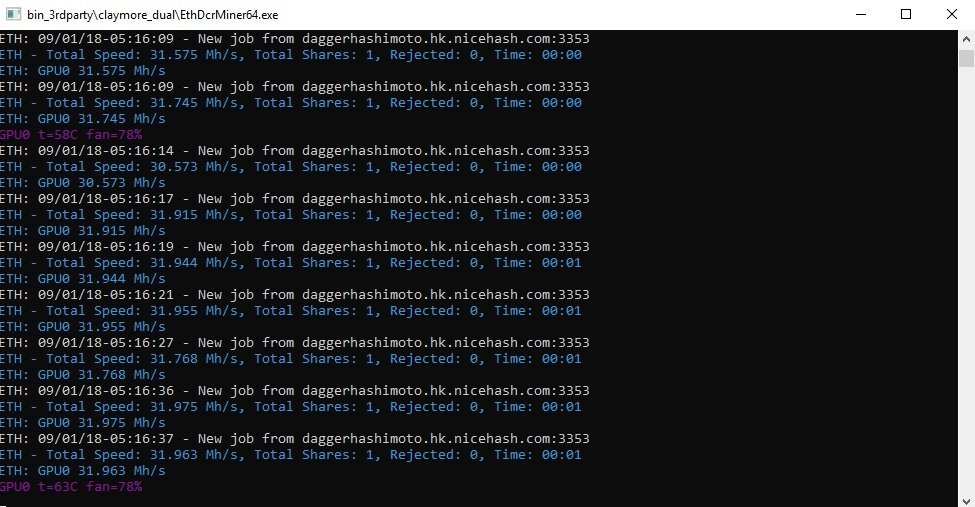 07.17
07.17
Весна эфириума продолжается сегодня, валюта выросла почти на 10% и достигла текущей торговой цены 267 долларов, в то время как ее рыночная капитализация, по-видимому, приближается к 25 миллиардам долларов, рыночная капитализация биткойна была всего две или три недели назад.
Название криптовалюты, которая «питает» Ethereum, - Ether. Есть два основных способа получить его. Вы можете добывать его на своем собственном компьютере, что не является предметом этой статьи, или обменивать на фиатную валюту / биткойны. Почему вам следует инвестировать в Ethereum? Следующие цифры показывают рост обменного курса за последние несколько месяцев.
14 мая 2017 г.
7 июня 2017 г.
17 июня 2017 г.
3 декабря 2017 г.
Есть несколько бирж, которые вы можете использовать, чтобы получить свой первый эфир.Я считаю Coinbase самым простым решением, если вы новичок. Я лично использовал его, чтобы купить свой первый эфир. Процесс прост. Первый шаг - подтвердить вашу личность. Если вы гражданин США, вы можете использовать удостоверение личности, выданное штатом США, например водительское удостоверение или удостоверение личности. Гражданин Европы может использовать свой паспорт, удостоверение личности или водительские права.
Я лично использовал его, чтобы купить свой первый эфир. Процесс прост. Первый шаг - подтвердить вашу личность. Если вы гражданин США, вы можете использовать удостоверение личности, выданное штатом США, например водительское удостоверение или удостоверение личности. Гражданин Европы может использовать свой паспорт, удостоверение личности или водительские права.
Так выглядит процесс проверки Coinbase. На первом этапе вы выбираете тип идентификатора, который хотите использовать для проверки.На втором этапе вы выбираете метод загрузки. Если у вас нет веб-камеры, подключенной к компьютеру, вы можете использовать метод загрузки с мобильной камеры.
После успешной проверки вы можете купить свой первый эфир. Coinbase предлагает два способа оплаты: кредитную / дебетовую карту или банковский счет. Комиссия по кредитной карте выше на 3,99% по сравнению с 1,49% при покупке через банковский счет, но вы можете начать немедленно. Я использовал свою кредитную карту, потому что сначала необходимо подтвердить банковский счет, что займет несколько дней.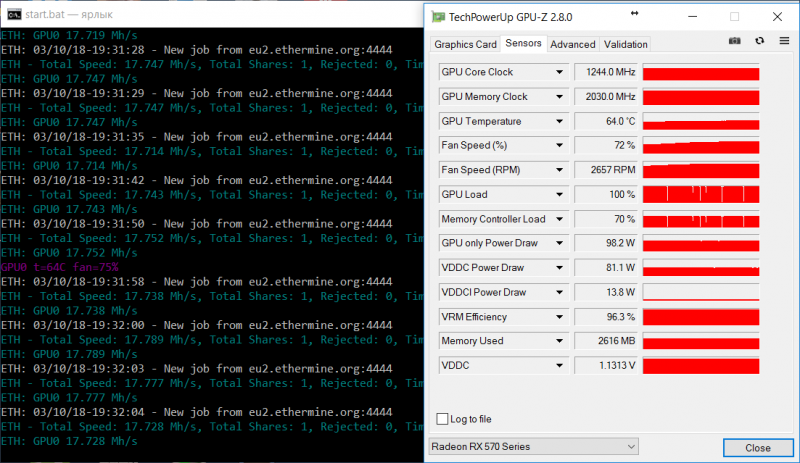

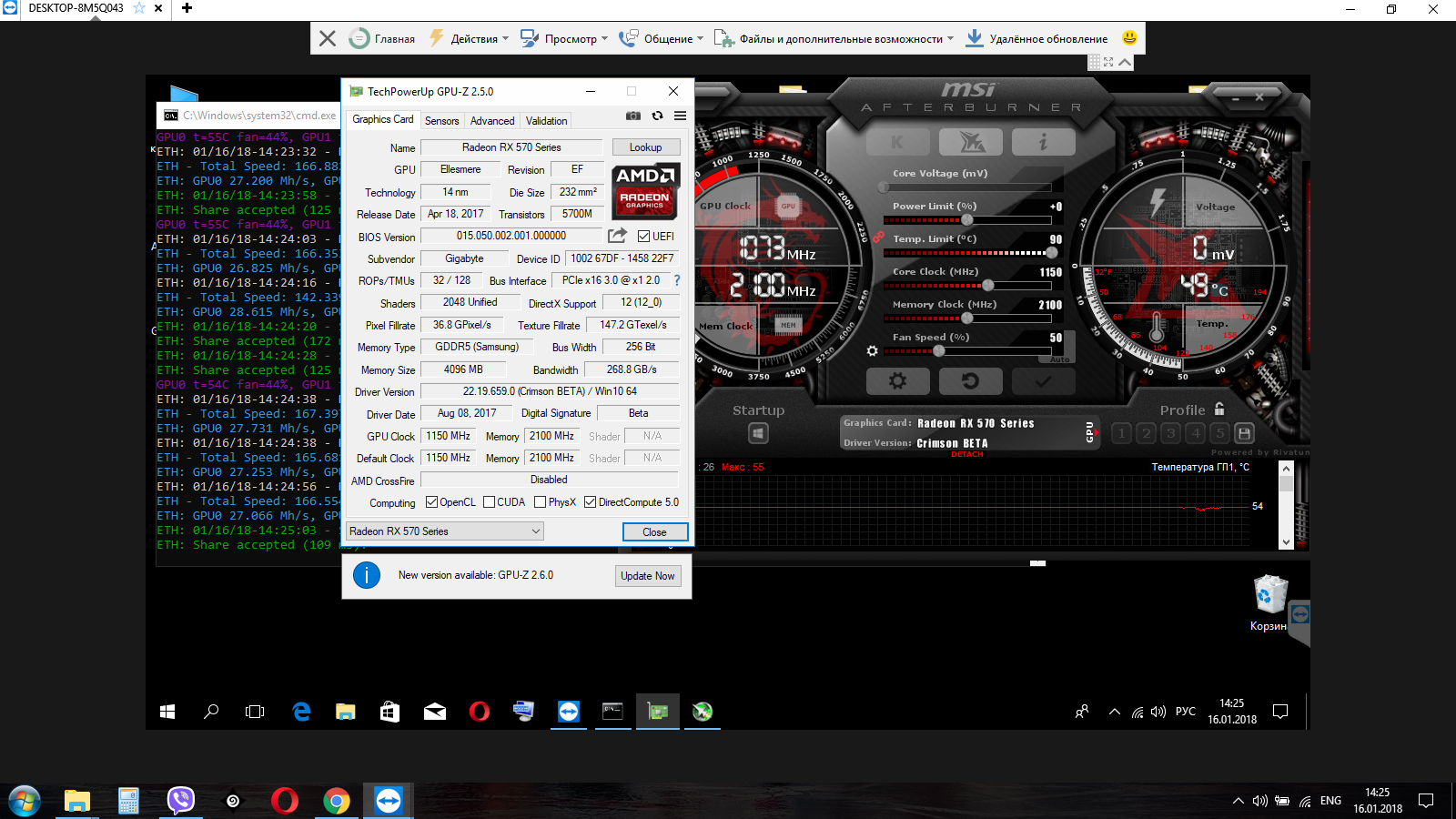 10.2020 05:50
10.2020 05:50 Для памяти самсунг можно начать с частоты 2100Mhz, для памяти других производителей с 2000Mhz. И постепенно увеличивать частоту, проверяя при этом корректность работы памяти. Зависания майнера, вылеты видеокарты, появления реджектов во время майнинга сигнализируют о не стабильной работе и частоту памяти необходимо понизить. Для более точного анализа работы памяти можно использовать программу HWinfo — в идеале не должно быть ошибок по памяти (параметр GPU Memory Errors), но допускается незначительное наличие ошибок, при этом увеличивается возможность появления реджектов, т.е непринятых пулом шар из-за ошибок в работе видеокарты.
Для памяти самсунг можно начать с частоты 2100Mhz, для памяти других производителей с 2000Mhz. И постепенно увеличивать частоту, проверяя при этом корректность работы памяти. Зависания майнера, вылеты видеокарты, появления реджектов во время майнинга сигнализируют о не стабильной работе и частоту памяти необходимо понизить. Для более точного анализа работы памяти можно использовать программу HWinfo — в идеале не должно быть ошибок по памяти (параметр GPU Memory Errors), но допускается незначительное наличие ошибок, при этом увеличивается возможность появления реджектов, т.е непринятых пулом шар из-за ошибок в работе видеокарты. 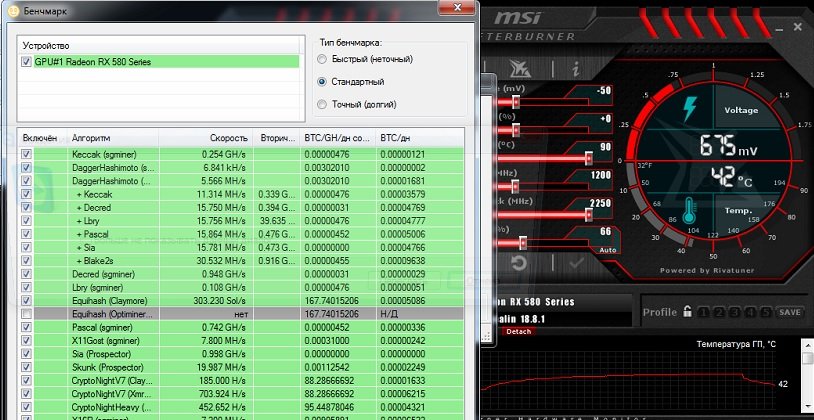

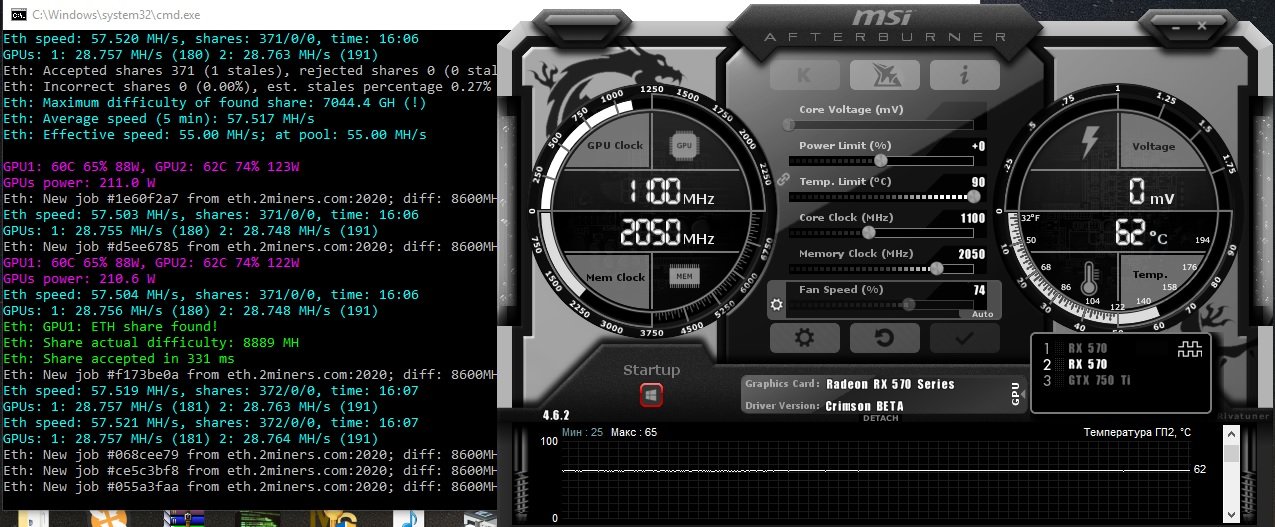 Нельзя добиться и минимального потребления и максимального хешрейта одновременно.
Нельзя добиться и минимального потребления и максимального хешрейта одновременно. Чем выше частота, тем быстрее данные перемещаются от графического процессора до микросхемы памяти и наоборот.
Чем выше частота, тем быстрее данные перемещаются от графического процессора до микросхемы памяти и наоборот.
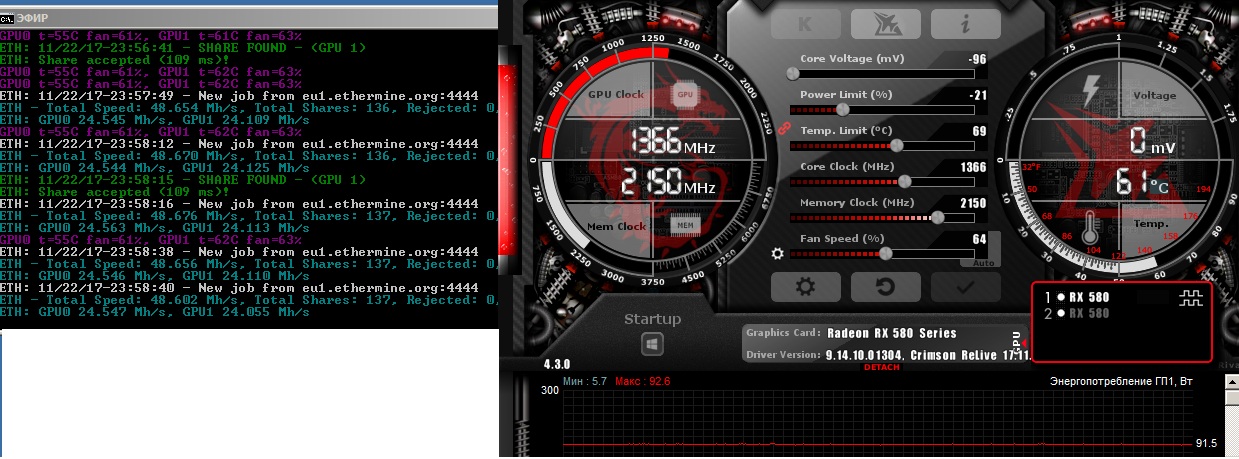
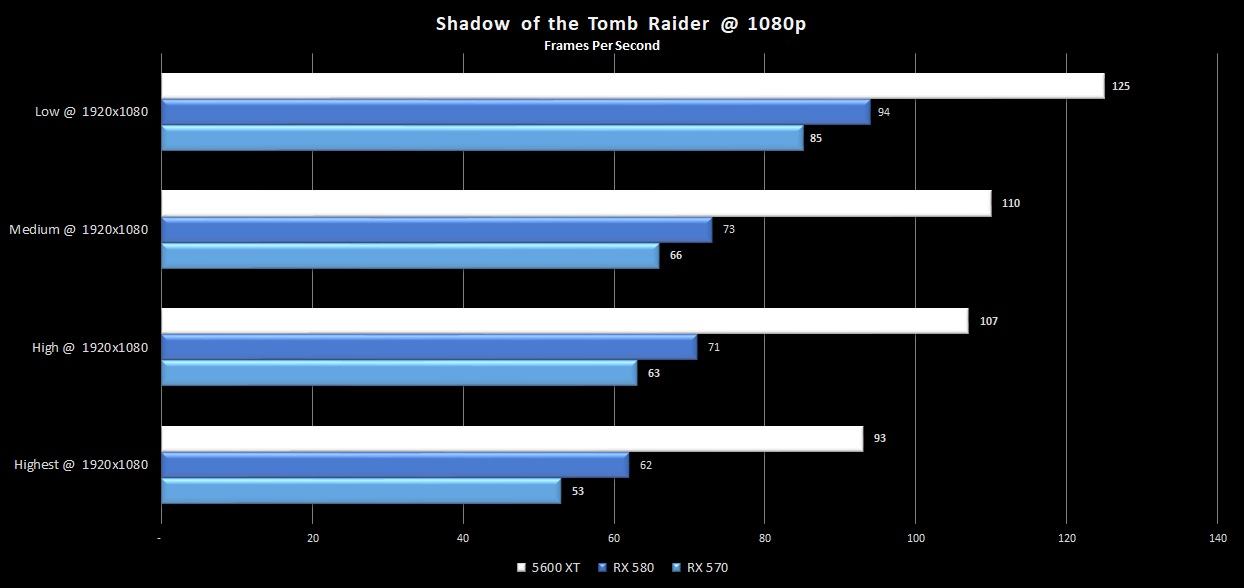 7.2, используйте версию 1.6.7!
7.2, используйте версию 1.6.7!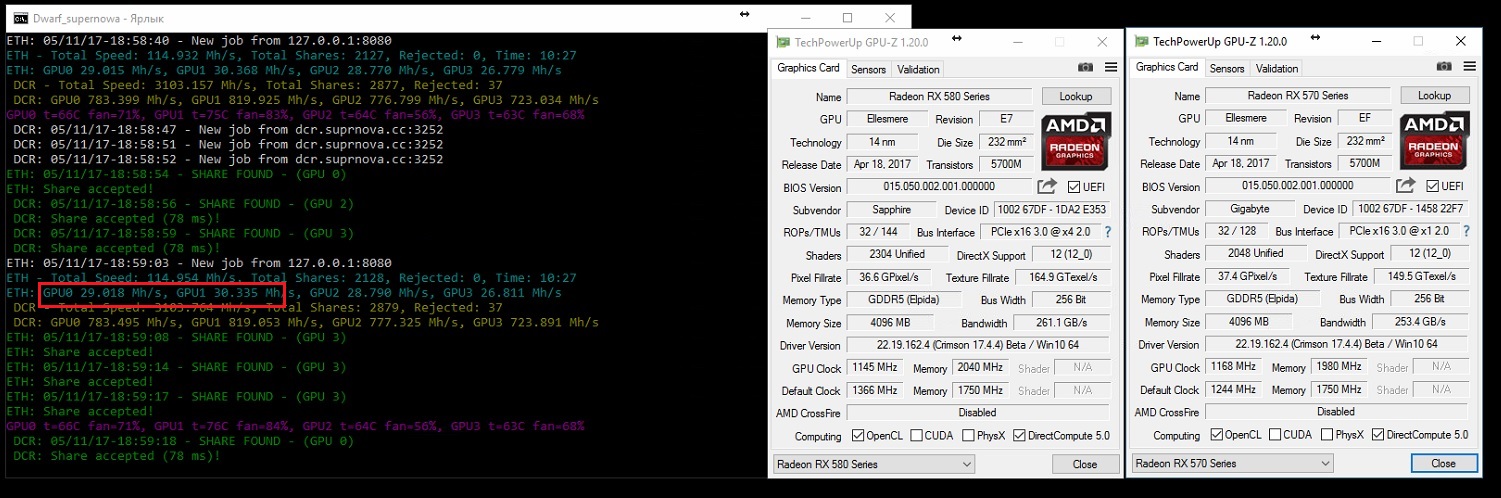
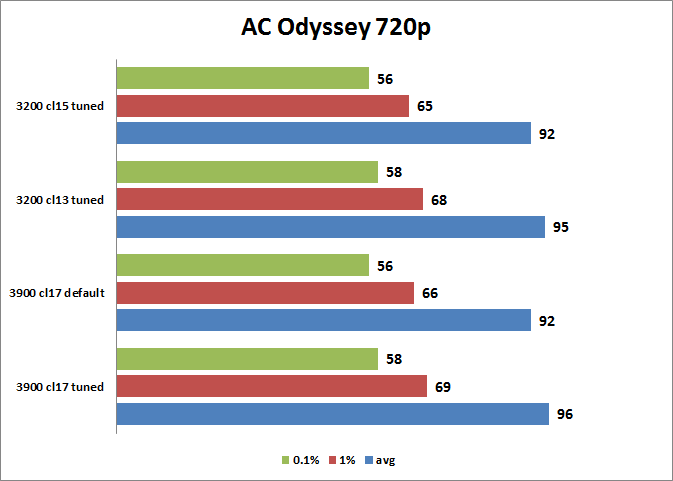 Это может занять минуту. Предпочтительно использовать интерфейс командной строки, графический интерфейс также работает - его использование немного более рискованно.
Это может занять минуту. Предпочтительно использовать интерфейс командной строки, графический интерфейс также работает - его использование немного более рискованно.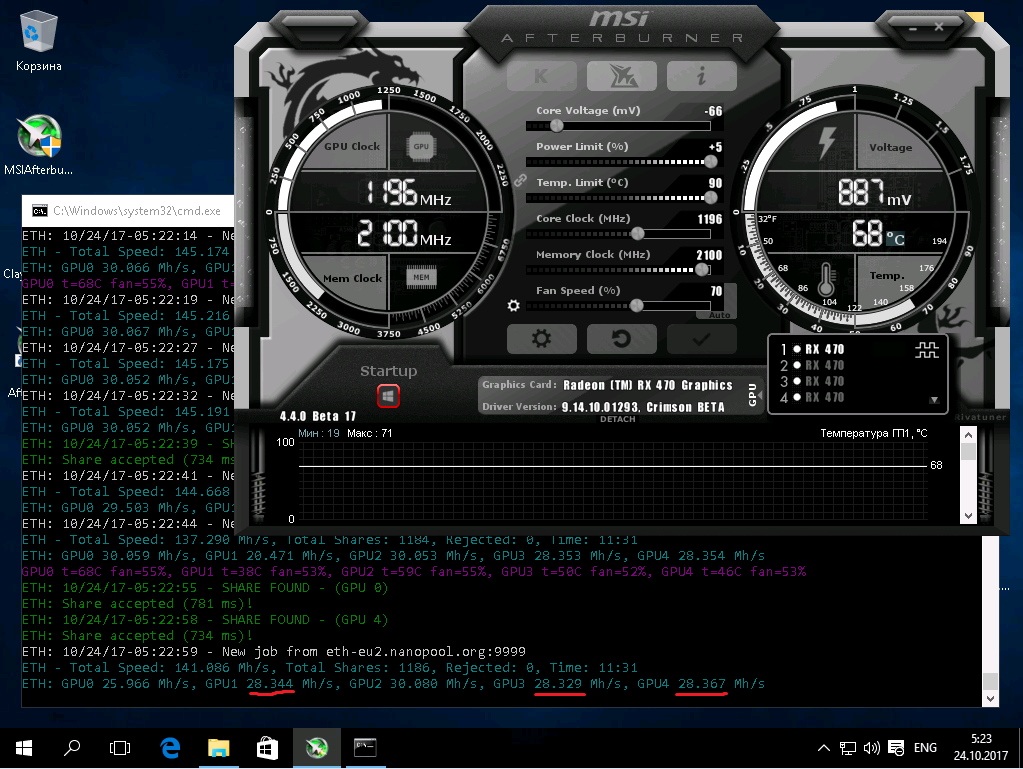 exe -epool YourPool -etha 0 -ewal YourWalletAddr.MinerName -epsw x -mode 1 -fanmin 30 -fanmax 100 -cclock 1130 -mclock 2200 -cvddc 850 -mvddc 850
exe -epool YourPool -etha 0 -ewal YourWalletAddr.MinerName -epsw x -mode 1 -fanmin 30 -fanmax 100 -cclock 1130 -mclock 2200 -cvddc 850 -mvddc 850  exe.
exe.  Если вам интересно, вы можете найти объяснение, почему мы хотим это сделать, в этом посте.
Если вам интересно, вы можете найти объяснение, почему мы хотим это сделать, в этом посте. exe , как на шаге 2.
exe , как на шаге 2. Вы должны увидеть, что хешрейт майнинга увеличивается.
Вы должны увидеть, что хешрейт майнинга увеличивается.